Vamos começar apresentando de forma resumida, as principais peças de um PC. A seguir detalharemos cada uma dessas peças.
|
|
|
- André Coradelli Amorim
- 7 Há anos
- Visualizações:
Transcrição
1 Como montar um PC - parte 1: Introdução ao hardware de PCs Autor: Laércio Vasconcelos Conheça também nosso curso de Copyright (C) Laércio Vasconcelos Computação Nenhuma parte deste site pode ser reproduzida sem o consentimento do autor. Apenas usuários individuais estão autorizados a fazer download ou listar as páginas e figuras para estudo e uso próprio e individual, sem fins comerciais. Hardware para principiantes Entender hardware a fundo é uma tarefa árdua. São tantos detalhes que o aprendizado pode se tornar bastante difícil. Vamos então facilitar as coisas, apresentando neste capítulo, noções básicas sobre hardware de PCs. De posse dessas noções, você poderá aprofundar com mais facilidade seus conhecimentos nos capítulos seguintes. Este capítulo é totalmente voltado para os principiantes em hardware. Aqueles que já possuem experiência anterior com o assunto podem passar diretamente ao capítulo 3. Vamos começar apresentando de forma resumida, as principais peças de um PC. A seguir detalharemos cada uma dessas peças. PC Este termo surgiu no final dos anos 70, e é uma abreviatura para Personal Computer (computador pessoal). Até então os computadores eram grandes e caros, seu alto custo só era justificado se servisse para atender um grande número de usuários. As pessoas tinham acesso aos computadores de várias formas, a mais comum era através dos terminais de vídeo. Tratava-se de um conjunto de monitor e teclado, através dos quais o usuário podia enviar comandos e obter resultados na tela. Um computador de grande porte custava alguns milhões de dólares e em geral era ligado a centenas de terminais de vídeo. Um PC era um computador bem mais barato, com capacidade e velocidade mais limitados, mas destinado a atender apenas um usuário. No início dos anos 80, a IBM lançou seu computador pessoal que foi um grande sucesso comercial: o IBM Personal Computer, ou IBM PC. Atualmente a maior parte dos computadores pessoais são descendentes do antigo IBM PC. Como hoje existem inúmeros fabricantes além da IBM, esses computadores são chamados apenas de PCs. Este livro é dedicado a ensinar o hardware e a montagem de computadores de classe PC. Processador Este é um dos componentes mais importantes de um PC. O processador é o responsável por executar as instruções que formam os programas. Quanto mais rápido o processador executar essas instruções, mais rápida será a execução dos programas. Alguns exemplos de processadores são: Pentium 4, Pentium III, Celeron, K6-2, Athlon e Duron. (1 of 31)30/08/ :35:42
2 Figura 2.1 Exemplo de processador. RAM RAM é um tipo de memória. Para que um programa possa ser executado, ele precisa inicialmente ser carregado na memória. Os dados que esses programas manipulam (por exemplo, textos e imagens) também precisam estar na memória. O tipo de memória usada em larga escala nos computadores é chamada de RAM. A quantidade de memória é medida em MB (megabytes). 1 MB equivale a aproximadamente, um milhão de bytes, e cada byte é uma unidade de memória capaz de armazenar, por exemplo, um caracter (letra, número ou símbolo). Encontramos PCs com 32 MB, 64 MB, 128 MB ou mais. PCs antigos utilizavam quantidades menores de memória, como 16 MB, 8 MB, 4 MB, etc. No início dos anos 80, 1 MB de memória era uma capacidade extremamente elevada para os programas simples que eram usados. Quanto mais avançados são os programas que queremos utilizar, maior precisa ser a quantidade de memória. Já existem jogos de última geração que para funcionarem com melhor desempenho precisam ter à sua disposição, 256 MB de memória. Figura 2.2 Módulo de memória. Disco rígido Assim como a memória RAM, o disco rígido armazena programas e dados, porém existem algumas diferenças. O disco rígido tem uma capacidade milhares de vezes maior. Seus dados não são perdidos quando o computador é desligado, coisa que acontece com a RAM. A memória RAM é muito mais rápida, e é necessário que os programas e dados sejam copiados para ela para que o processador possa acessá-los. Portanto o disco rígido armazena de forma permanente todos os programas e dados existentes no computador. Os programas a serem executados e os dados a serem processados são copiados para a memória RAM, e então o processador pode trabalhar com eles. (2 of 31)30/08/ :35:42
3 Figura 2.3 Disco rígido Placa mãe Também chamada de Placa de CPU, é a placa de circuito mais importante de um PC. Nela ficam localizados o processador, a memória RAM e outros circuitos de grande importância. Um bom PC deve ter uma placa mãe de bom desempenho e boa qualidade. Figura 2.4 Placa de CPU. Placa de vídeo É uma outra placa de circuito, também bastante importante. Ela é a responsável por gerar as imagens que aparecem na tela do monitor. Quando é preciso gerar imagens com muitos detalhes, muito sofisticadas e em alta velocidade, é também preciso ter uma placa de vídeo sofisticada. Hoje em dia existem muitas placas de CPU que possuem embutidos os circuitos de vídeo (vídeo onboard). Esses PCs portanto dispensam o uso de uma placa de vídeo. Ocorre que na maioria das casos, o vídeo onboard é de desempenho modesto, inadequado para as aplicações que exigem imagens tridimensionais com alta qualidade e alta velocidade. (3 of 31)30/08/ :35:42
4 Figura 2.5 Placa de vídeo e detalhe do seu conector. Modem O modem é um dispositivo que permite que o computador transmita e receba dados para outros computadores, através de uma linha telefônica. A principal aplicação dos modems é o acesso à Internet. Quando ativamos uma conexão com a Internet, o modem disca para o provedor de acesso, que é a empresa que faz a conexão entre o seu computador e a Internet. O tipo mais comum de modem é aquele formado por uma placa de circuito. Existem outros tipos de modem. O modem onboard fica embutido na placa de CPU, e o modem externo é um aparelho externo que faz o mesmo trabalho que um modem interno (de placa). Figura 2.6 Modem interno e detalhe dos seus conectores. Drive de disquetes É uma unidade de armazenamento de dados que trabalha com disquetes comuns, cuja capacidade é de 1.44 MB. São considerados obsoletos para os padrões atuais, devido à sua baixa capacidade de armazenamento. A vantagem é que todos os PCs possuem drives de disquetes, portanto são uma boa forma para transportar dados, desde que esses dados ocupem menos que 1.44 MB. Para transportar dados em maiores quantidades, temos que usar um número maior de disquetes, ou então utilizar um meio de armazenamento mais eficiente. (4 of 31)30/08/ :35:42
5 Figura 2.7 Drive de disquetes. Drive de CD-ROM Todos os PCs modernos possuem este tipo de drive. Ele permite usar discos CD-ROM, com capacidade de 650 MB. Todos os programas modernos são vendidos na forma de CD-ROMs, portanto sem este drive o usuário nem mesmo conseguirá instalar programas. O drive de CD-ROM é bastante barato, mas não permite gravar dados. Existem entretanto modelos (chamados drives de CD-RW) que permitem gravações, o que os torna um excelente meio para transporte e armazenamento de dados. Com a queda acentuada dos preços desses drives, é possível que dentro de poucos anos, os drives de CD-RW substituam os drives de CD-ROM. Figura 2.8 Drive de CD-ROM. Placa de som É uma placa responsável por captar e gerar sons. Todos os computadores modernos utilizam sons, portanto a placa de som é um dispositivo obrigatório. Existem muitas placas de CPU com som onboard, que dispensam o uso de uma placa de som. Figura 2.9 Placa de som e detalhe dos seus conectores. (5 of 31)30/08/ :35:42
6 Placa de rede É uma placa através da qual PCs próximos podem trocar dados entre si, através de um cabo apropriado. Ao serem conectados desta forma, dizemos que os PCs formam uma rede local (LAN, ou Local Area Network). Isto permite enviar mensagens entre os PCs, compartilhar dados e impressoras. PCs utilizados em empresas estão normalmente ligados em rede. Figura 2.10 Placa de rede e detalhe do seu conector. Monitor É o dispositivo que contém a tela do computador. A maioria dos monitores utiliza a tecnologia TRC (tubo de raios catódicos), a mesma usada nos televisores. Existem também os monitores de cristal líquido (LCD) nos quais a tela se assemelha à de um computador portátil (notebook). Este tipo de monitor ainda é muito caro, mas nos próximos anos tenderão a substituir os monitores convencionais. Figura 2.11 Monitor. Gabinete (6 of 31)30/08/ :35:42
7 É a caixa externa do computador. No gabinete são montados todos os dispositivos internos, como placa de CPU, placa de vídeo, placa de som, drive de disquetes, drive de CD-ROM, disco rígido, etc. Os gabinetes possuem ainda no seu interior um outro dispositivo importante, a fonte de alimentação. Trata-se de uma caixa metálica com circuitos eletrônicos cuja finalidade é receber a tensão da rede elétrica (110 ou 220 volts em corrente alternada) e gerar as tensões em corrente contínua necessárias ao funcionamento das placas do computador. As fontes geram as tensões de +5 volts, +12 volts, +3,3 volts, -5 volts e 12 volts. Figura 2.12 Gabinete. Teclado Certamente você não tem dúvidas sobre o que é um teclado de computador. Possuem pouco mais de 100 teclas, entre letras, números, símbolos especiais e funções. Figura 2.13 Teclado. Alguns teclados possuem ainda botões para controle de áudio, acesso à Internet e ainda botões para ligar, desligar e ativar o modo de espera. São chamados de teclado multimídia. Figura 2.14 Teclado multimídia Mouse (7 of 31)30/08/ :35:42
8 Outro dispositivo bastante conhecido por todos aqueles que já tiveram um mínimo contato com PCs. É usado para apontar e ativar comandos disponíveis na tela. A ativação é feita por pressionamento de seus botões, o que chamamos de clicar. Figura 2.15 Mouse. Impressora A impressora não faz parte do PC, ela é na verdade um segundo equipamento que se liga ao computador, e serve para obter resultados impressos em papel, sejam eles textos, gráficos ou fotos. Figura 2.16 Impressora. Scanner Este é um outro dispositivo opcional, que em alguns casos é vendido junto com o PC. Serve para capturar figuras, textos e fotos. Uma fotografia em papel pode ser digitalizada, passando a poder ser exibida na tela ou duplicada em uma impressora. (8 of 31)30/08/ :35:42
9 Figura 2.17 Scanner. Câmera digital Uma câmera digital permite fazer fotografias que não são reveladas em um filme ou papel fotográfico. Ao invés disso são transferidas para o computador na forma de arquivos gráficos. Podem então ser visualizadas na tela ou listadas na impressora. Figura 2.18 Câmera digital. Gravador de CDs Trata-se de um drive de CD-ROM que permite fazer também gravações, utilizando CDs especiais, chamados CD-R e CD-RW. Cada um deles armazena 650 MB, a mesma capacidade de um CD-ROM. A diferença é que o CD-R pode ser gravado apenas uma vez. O CD-RW pode ser gravado e regravado mais de 1000 vezes. Figura 2.19 Gravador de CDs. ZIP Drive É um tipo especial de drive de disquetes. Entretanto esses disquetes (chamados ZIP Disks) não armazenam simples 1.44 MB, e sim, cerca de 250 MB. (9 of 31)30/08/ :35:42
10 Figura 2.20 Zip Drive. Estabilizador de voltagem e no-break Esses dispositivos também são opcionais, mas são muito importantes. Servem para melhorar a qualidade da rede elétrica. O estabilizador serve para atenuar interferências, quedas de voltagem e outras anomalias na rede elétrica. Melhor que o estabilizador, porém bem mais caro, é o no-break. Este aparelho substitui o estabilizador, porém com uma grande vantagem: mantém o PC funcionando mesmo com ausência de energia elétrica. Figura 2.21 Estabilizadores e nobreaks. Interfaces Interfaces são circuitos que permitem ligar dispositivos no computador. Muitas interfaces ficam dentro do próprio computador e o usuário não as vê. São as interfaces internas, como a que controla o disco rígido, a que controla o drive de disquetes, etc. Outras interfaces são usadas para a ligação de dispositivos externos, e são acessíveis através de conectores localizados na parte traseira do computador. É o caso da interface paralela, normalmente usada para a conexão da impressora, as interfaces seriais, que servem para ligar o mouse e outros dispositivos, a interface de vídeo, que serve para ligar o monitor, e assim por diante. Figura 2.22 Exemplos de conectores encontrados na parte traseira do gabinete. Terminada esta breve apresentação, passaremos a discutir com mais detalhes as peças mais importantes, a começar pelos processadores. (10 of 31)30/08/ :35:42
11 Processadores O processador é o componente eletrônico mais importante de um PC. São poucos os fabricantes, e também poucos os modelos disponíveis no mercado. Cada modelo é produzido com diversas opções de velocidade. Os fabricantes de processadores Os dois principais fabricantes de processadores são a Intel e a AMD. Cada um deles produz modelos adequados a cada aplicação. Existem modelos básicos, para serem usados nos PCs mais simples e baratos, modelos de médio e de alto desempenho: Processadores Intel Modelo Celeron Pentium III Pentium 4 Itanium Aplicação Este é o processador mais simples fabricado recentemente pela Intel. Trata-se de uma versão simplificada do Pentium III. A diferença principal é que possui apenas 128 kb de cache L2, enquanto o Pentium III possui 256 kb. Este é o principal processador da Intel, usado nos PCs de médio e alto desempenho. Este é um novo processador recentemente lançado, que deverá futuramente substituir o Pentium III. Ainda vai demorar um pouco para os usuários de médio porte tenham acesso a este processador. Ao ser lançado terá preços muito elevados, e será destinado a PCs super avançados. Processadores AMD Modelo Aplicação K6-2 Entre 1998 e 2000 este processador foi muito utilizado nos PCs de baixo custo. Duron O AMD é o substituto do K6-2 para suprir o mercado de PCs simples. Podemos dizer que assim como o Celeron é uma versão simplificada do Pentium III, o Duron é uma versão simples do Athlon, o concorrente do Pentium III produzido pela AMD. Athlon Este é o principal e mais veloz processador produzido pela AMD. Velocidade do processador A velocidade de um processador é medida em MHz (megahertz) ou em GHz (Gigahertz). Essas duas grandezas têm o seguinte significado: 1 MHz = 1 milhão de ciclos por segundo 1 GHz = 1000 MHz = 1 bilhão de ciclos por segundo De nada adianta saber isso se você não sabe o que é um ciclo. O ciclo é a unidade mínima de tempo usada nas operações internas do processador. Assim como um relógio mecânico faz todos os seus movimentos baseados no segundo, o processador faz seu trabalho baseado em ciclos. Por exemplo, para efetuar uma operação matemática simples, o processador demora um ciclo. Operações mais complicadas podem demorar dois ou mais ciclos. Por outro lado, os processadores modernos são capazes de executar duas ou mais operações ao mesmo tempo. Muitos dizem que cada ciclo corresponde a uma operação, mas na verdade pode corresponder a duas ou mais operações, (11 of 31)30/08/ :35:42
12 ou até mesmo a menos de uma operação, dependendo do que o processador estiver fazendo. É correto dizer que quanto maior é o número de MHz, maior será o número de operações realizadas por segundo, ou seja, mais veloz será o processador. A velocidade do processador, medida em MHz ou GHz, é chamada de clock. Por exemplo, o processador Pentium III/900 tem clock de 900 MHz, o Athlon/1200 tem clock de 1200 MHz, ou 1.2 GHz, e assim por diante. A partir de 1000 MHz passamos a usar a unidade GHz. Por exemplo, 1 GHz = 1000 MHz, 1.1 GHz = 1100 MHz, 1.13 GHz = 1130 MHz, etc. Os fabricantes sempre produzem cada modelo de processador com vários clocks diferentes. O Pentium III, por exemplo, era produzido (até o final do ano 2000) com os seguintes clocks: 500, 533, 550, 600, 650, 667, 700, 733, 750, 800, 850, 866, 900, 1000 MHz O modelo de 1000 MHz é quase duas vezes mais veloz que o de 500 MHz. Caches L1 e L2 Quase todos os processadores modernos possuem caches L1 e L2 (alguns como o K6-2, que possui apenas cache L1, por isso utiliza uma cache L2 externa, instalada na placa de CPU). O usuário não escolhe a quantidade de cache que quer no seu computador. Ela é embutida no processador e não há como alterá-la. A cache é uma pequena quantidade de memória super rápida e cara, que serve para acelerar o desempenho da memória RAM (que por sua vez é maior, mais lenta e mais barata). Ela é necessária porque as memórias comuns não são suficientemente rápidas para os processadores modernos. No início do ano 2000, enquanto as memórias operavam com 100 ou 133 MHz, os processadores operavam com 400 MHz ou mais. No início de 2001, os processadores mais velozes operavam entre 1000 e 1500 MHz, mas as memórias mais rápidas operavam entre 200 e 400 MHz. A cache serve para suprir esta deficiência. Grandes lotes de dados são continuamente lidos da memória RAM e colocados na cache. O processador encontrará então na cache, os dados a serem processados e instruções a serem executadas. Se não existisse a cache o processador teria que trabalhar diretamente com a memória RAM, que é muito lenta, o que prejudicaria bastante o seu desempenho. A cache L2 acelera diretamente o desempenho da RAM. A cache L1, por sua vez, é ainda mais rápida, e acelera o desempenho da cache L2. Este sistema torna o computador veloz, mesmo utilizando memórias RAM lentas. De um modo geral, uma quantidade maior de cache L1 e L2 resulta em maior desempenho, mas este não é o único fator em jogo. Também entram em jogo a velocidade (clock) da cache e o seu número de bits. A tabela que se segue mostra características das caches de alguns processadores. Processador Tamanho L1 Clock L1 Tamanho L2 Clock L2 Pentium 4 8 kb + FULL 256 kb FULL micro-ops Pentium III 32 kb FULL 256 kb FULL Pentium III 32 kb FULL 512 kb FULL/2 antigo Celeron 32 kb FULL 128 kb FULL Athlon 128 kb FULL 256 kb FULL Athlon antigo 128 kb FULL 512 kb FULL/2 Duron 128 kb FULL 64 kb FULL K kb FULL 512kB / 1 MB 100 MHz Observe que a cache L1 de todos os processadores têm uma coisa em comum: sua velocidade é indicada como FULL. Isto significa que a cache L1 sempre trabalha com o mesmo clock usado pelo núcleo do processador. Por exemplo, se um processador opera com 800 MHz, a cache L1 opera com 800 MHz, e assim por diante. Vemos que existem diferenças nos tamanhos das caches L1 dos processadores citados. Processadores com cache L1 maior (12 of 31)30/08/ :35:42
13 tendem a levar vantagem sobre processadores com cache L1 menor. O tamanho da cache L2 varia bastante de um modelo para outro. As primeiras versões do Pentium III tinham cache L2 de 512 kb, mas operavam com a metade do clock do processador (FULL/2). Isto significa que, por exemplo, em um Pentium III/500 antigo, a cache L2 operava com 250 MHz. As versões novas do Pentium III têm cache L2 de apenas 256 kb, mas operando com a mesma freqüência do processador. Situação semelhante ocorre com as versões novas e antigas do Athlon. O Celeron e o AMD Duron também tem caches L2 operando com a mesma freqüência do núcleo. O processador mais fraco da lista é o AMD K6-2. Este processador normalmente trabalha com uma cache L2 externa, instalada na placa de CPU, com 512 kb ou 1 MB. Apesar do seu grande tamanho, esta cache L2 opera com clock de apenas 100 MHz, daí o seu baixo desempenho. Unidade de ponto flutuante Todos os processadores usados nos PCs modernos possuem no seu interior, uma unidade de ponto flutuante (FPU = Floating Point Unit). Sua finalidade é a execução de operações matemáticas complexas, como por exemplo, as funções trigonométricas e algébricas, raízes quadradas, potenciação, logaritmos, etc. Também realiza adições, subtrações, multiplicações e divisões de números reais em alta precisão. Todas essas operações matemáticas são necessárias em processamento científico e de engenharia, na geração de imagens tridimensionais e, por incrível que pareça, em jogos! Todos os jogos modernos que usam imagens tridimensionais para serem formadas, necessitam de grande quantidade de cálculos, e a unidade de ponto flutuante trabalha o tempo todo. Clock externo Todos os processadores operam com dois clocks diferentes: clock interno e clock externo. O clock interno está relacionado com o número de operações que o processador realiza por segundo. O clock externo está relacionado com o número de acessos externos (principalmente à memória) realizados por segundo. Um processador com clock externo de 100 MHz, por exemplo, é capaz de realizar, pelo menos teoricamente, 100 milhões de acessos à memória por segundo. O clock externo é em geral bem menor que o interno. O valor deste clock externo varia bastante de um processador para outro: Processador AMD K6-2 AMD Athlon AMD Duron Intel Celeron Intel Pentium III Intel Pentium 4 Clock externo 100 MHz 200 MHz, 266 MHz, 333 MHz, 400 MHz 200 MHz 66 MHz, 100 MHz 100 ou 133 MHz 400 MHz, 533 MHz, 800 MHz É vantagem que o clock externo de um processador seja elevado. Processadores Celeron operam com apenas 66 MHz externos, mas modelos mais recentes operam com 100 MHz. O Pentium III é produzido em várias versões, sendo algumas de 100 e outras de 133 MHz. O K6-2 opera com 100 MHz externos. Os processadores AMD Athlon e Duron operam com 200 e 266 MHz, e existe previsão de lançamento de versões com até 400 MHz. Memória A quantidade de memória de um computador é um fator bastante importante. Sua quantidade é medida em bytes ou MB (mega bytes). Como sabemos, um byte é uma unidade de informação capaz de armazenar uma letra, dígito numérico ou caracter. É também capaz de armazenar números pequenos (entre 0 e 255). Números maiores, assim como seqüências longas de texto podem ser formadas com o uso de vários bytes consecutivos. Imagine que um byte é representado por um pequeno quadrado com 1 milímetro de lado. Um quadrado de 1 metro de lado teria o equivalente a cerca de 1 MB. Se você estiver em uma sala quadrada com 3 metros de lado e revestisse as quatro paredes, as portas e as janelas com esses bytes de um milímetro, seriam necessários 32 MB, quantidade de memória encontrada nos PCs mais baratos vendidos no final do ano Normalmente usamos o termo RAM para fazer referência a memórias. Esta sigla não explica corretamente a função dessas memórias (RAM = Random Access Memory = memória de acesso aleatório). A memória RAM é (13 of 31)30/08/ :35:42
14 usada tanto para leituras quanto para escritas, e é também uma memória volátil, ou seja, seus dados são perdidos quando o computador é desligado. A memória RAM é encontrada com outros nomes, dependendo da tecnologia usada: SRAM = RAM estática, é usada para formar a cache externa DRAM = RAM dinâmica, é a mais comum FPM DRAM e EDO DRAM = Tipos de DRAM usadas em PCs antigos SDRAM = DRAM síncrona, a mais comum nos PCs modernos DDR SDRAM = Double Data Rate SDRAM RDRAM = Rambus DRAM A maioria dos PCs atuais usam memórias SDRAM. Essas memórias são apresentadas em módulos que recebem o nome de DIMM/168. Por isso são chamadas erradamente de memórias DIMM. O tipo de memória é SDRAM, enquanto DIMM é o nome do seu formato. Logo serão comuns as memórias RDRAM e DDR SDRAM, mais utilizadas nos PCs acima de 1 GHz devido à sua maior velocidade. Capacidade e expansão Podemos encontrar no mercado, módulos de memória com 32 MB, 64 MB, 128 MB e 256 MB. Existem módulos de maior capacidade, porém são muito raros devido ao seu preço elevado e pouca aplicação. Existem ainda módulos antigos com capacidades menores, como 16 MB ou 8 MB, mas são raros, já que não são mais fabricados. As placas de CPU sempre possuem dois ou mais conectores, chamados soquetes, que servem para instalar novas memórias. A operação de aumentar a quantidade de memória através da instalação de novos módulos é chamada de expansão de memória. Velocidades das memórias Para montar um computador é preciso instalar as memorais corretas. Também para fazer uma expansão, é preciso determinar o tipo de memória correto a ser usado, caso contrário o PC poderá ficar lento, ou passar a ter funcionamento instável. No capítulo 7 você aprenderá como distinguir os tipos e velocidades das memórias. Novos tipos de memória Memórias PC133 não são as mais avançadas disponíveis. Existem outros tipos capazes de operar com velocidades ainda maiores. Dentro de pouco tempo serão comuns as memórias RDRAM e DDR/266 em uso nos PCs mais avançados. Este aumento de velocidade é necessário, à medida em que são lançados processadores mais velozes. Memória de vídeo Trata-se de uma área de memória na qual ficam armazenados os dados que são exibidos na tela do monitor. Quanto maior é a resolução gráfica e maior o número de cores, maior precisa ser o tamanho da memória de vídeo. Esta memória fica localizada na placa de vídeo, que é a responsável pela geração das imagens que vemos na tela. As placas de vídeo 3D, capazes de gerar imagens tridimensionais, precisam quantidades ainda maiores de memória. Para exibir imagens em duas dimensões (por exemplo, páginas da Internet, exibição de fotos e textos em geral), 4 MB de memória de vídeo é uma quantidade bastante adequada. Já a exibição de imagens tridimensionais requer ainda mais memória. São comuns as placas de vídeo 3D com 16 ou 32 MB de memória de vídeo. Algumas mais sofisticadas podem ter quantidades ainda maiores de memória. Em PCs baratos é comum encontrar o chamado vídeo onboard com memória compartilhada. Ao invés de terem uma placa de vídeo com memória própria, possuem um chip gráfico localizado na placa de CPU que usa uma parte da memória que seria do processador, como memória de vídeo. Por exemplo, em um PC com 64 MB, 8 MB podem estar sendo usados como memória de vídeo. Os programas ficam portanto com apenas 56 MB de memória. Este não é o maior problema da memória de vídeo compartilhada. O grande problema é que o processador e o chip gráfico concorrem pelos acessos à mesma memória. Como ambos não podem acessar a memória ao mesmo tempo, um tem que esperar pelo outro. Freqüentemente o processador faz pequenas pausas para que o chip gráfico possa acessar a memória, e como resultado, temos queda de desempenho. (14 of 31)30/08/ :35:42
15 Outras memórias Quando falamos, por exemplo, um PC com 64 MB de memória, estamos nos referindo à memória RAM (SDRAM, RDRAM, DDR), localizada na placa de CPU. Entretanto este não é o único tipo de memória existente em um computador. Existe a memória de vídeo, localizada na placa de vídeo, que também é do tipo RAM. O disco rígido e o drive de CD-ROM também possuem uma pequena área de memória RAM (em geral 512 kb ou 1 MB) chamada de buffer ou cache. Esta área serve para armazenar dados que são lidos do disco antes de serem transferidos para a memória da placa de CPU. Nas operações de gravação, este buffer do disco rígido serve para armazenar dados chegados da placa de CPU antes de serem gravados no disco. Existe ainda a memória ROM, que nunca perde seus dados. Nesta memória está armazenado o programa conhecido como BIOS. Ele é executado assim que o computador é ligado. Faz a contagem de memória RAM, realiza alguns testes no computador e dá início ao carregamento do sistema operacional. Muitas outras memórias são encontradas em outras partes do computador, porém a mais importante de todas é a RAM da placa de CPU. Disco rígido Aqui está outro componente importantíssimo de um computador. Dizem por exemplo, PC Pentium III com 64 MB de memória e disco rígido de 15 GB.... Em inglês é chamado de hard disk, cuja abreviatura é HD. Portanto o termo HD é sinônimo de disco rígido. Capacidade de um disco rígido É a primeira coisa que pensamos quando falamos em discos rígidos. Até poucos anos atrás, a capacidade de um disco rígido era medida em MB (megabytes). Cada MB equivale a pouco mais de 1 milhão de bytes. Por volta de 1994, eram comuns os discos de 240 MB, 340 MB, 420 MB e 540 MB. Pouco depois chegaram modelos com cerca de 700 MB e finalmente os de 1080 MB. Foi finalmente ultrapassada a barreira de um bilhão de bytes, e a capacidade passou a ser medida em GB (gigabytes). Cada GB equivale a pouco mais de 1 bilhão de bytes. Mais recentemente encontramos no mercado discos de 10 GB, 13 GB, 15 GB, 17 GB, 20 GB e assim por diante. À medida em que os anos passam, novos modelos com capacidades ainda maiores são lançados, ao mesmo tempo em que os modelos com menores capacidades vão deixando de ser produzidos. PCs modernos precisam ter discos rígidos com elevadas capacidades porque os programas modernos ocupam muito espaço. Em 1994, o pacote Microsoft Office ocupava pouco mais de 30 MB. Em 2000, o pacote Microsoft Office 2000 já ocupava quase 1 GB. Muitos jogos ocupam algumas centenas de MB. Arquivos de som e vídeo também são muito grandes, e ocupam cada vez mais espaço no disco rígido. Outro exemplo é o sistema operacional Windows. As versões mais recentes ocupam, dependendo das opções de instalação, mais de 500 MB. Estrutura interna de um disco rígido Dentro do disco rígido existem um ou mais pratos ou discos (também chamamos de mídia do disco), nos quais são gravados os dados. Um braço com diversas cabeças que se movem simultaneamente faz movimentos de tal modo que as cabeças podem acessar qualquer região dos discos. Os discos, por sua vez, giram em elevada rotação. Nos modelos mais simples, a velocidade de rotação é de 5400 RPM (rotações por minuto), o mesmo que 90 rotações por segundo. A maioria dos HDs de alto desempenho giram os discos a 7200 RPM, ou seja, 120 rotações por segundo. (15 of 31)30/08/ :35:42
16 Figura 2.23 Interior de um disco rígido. Velocidade de um disco rígido Um disco rígido moderno precisa, além de ter uma elevada capacidade, ter também uma grande velocidade. Em outras palavras, é preciso que o disco seja capaz de ler e gravar dados no menor tempo possível. A velocidade de um disco rígido depende de três fatores: a) Tempo de acesso b) Taxa de transferência interna c) Taxa de transferência externa Quando o computador busca um arquivo no disco, ele precisa primeiro acessá-los, ou seja, mover as cabeças até o local onde este arquivo está armazenado, para só então fazer a transferência. Portanto as cabeças precisam se mover rapidamente. O tempo médio de acesso é aproximadamente igual ao tempo necessário para mover as cabeças do início até o meio do disco. Este ponto médio é tomado como referência porque alguns arquivos podem estar no início do disco, outros podem estar no final, portanto o meio do disco representa uma média estatística aceitável. Felizmente todos os discos rígidos têm tempos de acesso pequenos, inferiores a 15 ms (milésimos de segundo). Discos de desempenho modesto possuem tempos de acesso entre 10 e 15 ms. Já os de maior desempenho apresentam tempos de acesso entre 5 e 10 ms. À primeira vista pode parecer que 15 ms é tão bom quanto um de 5 ms. Afinal, que diferença fazem alguns milésimos de segundo a mais ou a menos? Este raciocínio estava correto no passado, quando os programas usavam pouquíssimos arquivos. Os programas modernos acessam um número de arquivos muito maior. O Windows tem mais de arquivos, e muitos deles são acessados durante o boot. Durante o uso normal, programas acessam arquivos às centenas. Poucos milésimos de segundo transformam-se então em muitos segundos a mais no tempo total de operação. O segundo fator de desempenho de um disco rígido é a sua taxa de transferência interna. Ela representa a velocidade na qual os dados são lidos ou gravados na mídia. Nas operações de leitura, os dados são inicialmente transferidos da mídia para uma memória localizada no disco rígido, chamada buffer ou cache de disco. A taxa de transferência interna mede a velocidade na qual os dados são lidos da mídia para esta memória, ou são gravados desta memória para a mídia. Discos com maior velocidade de rotação normalmente possuem maior taxa de transferência interna. O terceiro fator ligado ao desempenho de um disco rígido é a sua taxa de transferência externa. Representa a velocidade na qual os dados são transferidos entre a memória interna do disco rígido (cache ou buffer de disco) e a memória da placa de CPU. Os discos modernos apresentam três padrões: Padrão ATA-33 ou Ultra DMA 33 ATA-66 ou Ultra DMA 66 ATA-100 ou Ultra DMA 100 ATA-133 ou Ultra DMA 133 Taxa máxima teórica 33 MB/s 66 MB/s 100 MB/s 133 MB/s (16 of 31)30/08/ :35:42
17 Todos os discos modernos apresentam taxas de transferência externa elevadas (pelo menos ATA-66). Isto é válido tanto para os modelos mais simples de desempenho modesto, como para os de maior desempenho. Interfaces para discos rígidos: IDE e SCSI Tudo o que falamos até agora aplica-se aos discos chamados de IDE (ou ATA), que são usados na maioria dos PCs. A princípio qualquer disco IDE moderno é adequado a qualquer PC simples, e mesmo para os PCs voltados para jogos. Já os PCs de alto desempenho para uso profissional devem usar HDs com menor tempo de acesso e maior velocidade de rotação (que resulta em maior taxa de transferência interna). Discos IDE de alto desempenho são difíceis de serem encontrados no mercado nacional, mas existe uma opção ainda mais veloz, que são os discos SCSI (pronuncia-se scâzi ). Se tomarmos dois discos rígidos, um IDE e um SCSI, sendo ambos de mesma capacidade e mesma geração, o modelo SCSI oferecerá desempenho melhor, mas poderá custar quase o dobro. Além disso, precisam ser ligados a uma placa de interface apropriada, que custa caro. Tudo isso torna o uso de discos SCSI uma opção cara, mas o custo é justificado quando queremos alta produtividade. Uma das vantagens que torna os discos IDE econômicos é o fato de não necessitarem da compra de uma placa de interface, como ocorre com os discos SCSI. Todas as placas de CPU atuais possuem duas interfaces IDE. Normalmente ligamos nessas interfaces o disco rígido e o drive de CD-ROM, que também é IDE. Como cada interface IDE permite ligar dois dispositivos, temos capacidade de instalar até quatro dispositivos IDE. Isto pode ser bastante útil para futuras expansões. Backup dos dados importantes Um disco rígido em geral tem muitas informações que podem ser apagadas sem causar prejuízos. Por exemplo, se um programa for acidentalmente apagado, basta instalá-lo novamente. Por outro lado, certas informações ao serem apagadas poderão causar um grande prejuízo. Quanto mais um computador for usado para trabalho (não para lazer, diversão ou ferramenta de consulta), maior será o prejuízo quando seus dados são perdidos. Qualquer computador corre o risco de perda de dados no disco rígido. Um vírus, por exemplo, pode chegar ao computador através da Internet ou de um disquete contaminado. Felizmente existem métodos de precaução para este problema, mas a maioria dos usuários não os utiliza. Uma pane de hardware no seu disco rígido pode causar perda parcial ou total de dados. Não é um problema comum, mas qualquer aparelho eletrônico tem um pequeno risco de apresentar defeito. Discos rígidos não se consertam, não existem equipamentos apropriados nem peças de reposição no Brasil, apesar de alguns técnicos talentosos fazerem recuperação em alguns casos. O usuário que tem dados importantes no seu disco rígido não pode correr o risco de perdê-los. Precisa fazer backups periódicos, ou seja, cópias de segurança dos seus dados importantes. Quando a quantidade de dados é pequena, como por exemplo, textos, planilhas ou arquivos gráficos de pequeno tamanho, os disquetes são adequados para as operações de backup. Quando o usuário trabalha com arquivos grandes, outros dispositivos de backup com maior capacidade devem ser usados, como o ZIP Drive e o gravador de CDs. São equipamentos que tornam o PC mais caro, mas muito mais caro seria o prejuízo resultante da perda de dados importantes. Fabricantes de discos rígidos Existem vários fabricantes de discos rígidos, mas nem todas as marcas estão disponíveis no Brasil. Esses fabricantes também não possuem filiais no Brasil. O que existem são empresas que importam os discos e os revendem. Os principais fabricantes são Quantum, Seagate, Western Digital, Maxtor, Fujitsu, Samsung e IBM. Placas de CPU Esta é a placa mais importante do computador. Para que um PC seja rápido e confiável, é preciso que use uma placa de CPU de alto desempenho e alta qualidade. Mas cuidado: existem no mercado brasileiro, muitas placas de CPU de péssima qualidade. (17 of 31)30/08/ :35:42
18 A placa de CPU é o computador Não existiriam PCs de baixa qualidade se os usuários soubessem disso. É correto dizer que a placa de CPU é a mais importante do computador, mas poderíamos ir ainda mais longe e dizer que um computador nada mais é que uma placa de CPU dentro de uma caixa metálica e com alguns dispositivos ligados ao seu redor. Na placa de CPU ficam localizados o processador, a memória, várias interfaces e circuitos importantes. Praticamente todo o trabalho do computador é realizado por esta placa e seus componentes. Portanto usar uma placa de CPU de baixa qualidade (e em conseqüência, de baixa confiabilidade) coloca a perder toda a confiabilidade e desempenho do computador. Influência da placa de CPU no desempenho do PC A maioria dos usuários deseja um computador de alto desempenho. Por isso podem eventualmente pagar um pouco mais caro por um processador mais veloz, escolhendo, por exemplo, um Pentium III/1000 ao invés de um Pentium III/800. O processador é o maior responsável pelo desempenho de um computador, mas ele não é o único. Se a placa de CPU não tiver também um desempenho adequado, ela acabará prejudicando o desempenho do próprio processador. Por isso são muito comuns reclamações como o Pentium III/800 do meu amigo está mais veloz que o meu Pentium III/ Algumas placas de CPU são bem projetadas e deixam o processador trabalhar com a sua máxima velocidade. Outras placas são mal projetadas e tornam-se instáveis. Para eliminar a instabilidade, muitos fabricantes fazem pequenas reduções nas velocidades de acesso entre o processador, as memórias e outros componentes da placa de CPU. Como resultado, o desempenho fica prejudicado. Comparando vários modelos de placas similares, porém de fabricantes diferentes, todas utilizando processadores iguais, podemos encontrar diferenças de desempenho de até 20%. Não pense portanto que as placas de CPU são todas iguais, que basta escolher o processador e pronto. É preciso procurar uma boa placa, confiável e rápida. Uma placa para cada processador À primeira vista as placas de CPU são bastante parecidas, mas existem muitas diferenças. É preciso levar em conta que cada tipo de processador exige um tipo de placa. Há poucos anos atrás era relativamente fácil, existiam no mercado apenas dois tipos de placa: as placas para processadores 486/586 e as placas para processadores Pentium e similares. Hoje existem diversas categorias de processadores, e cada um deles requer suas próprias placas de CPU. São os seguintes os tipos de placa: 1) Placas com Soquete 7 Essas placas são usadas para os processadores AMD K6-2. Também permitem instalar outros processadores mais antigos, que já saíram de linha, como Pentium, Pentium MMX, Cyrix 6x86 e Cyrix M II. O K6-2 é o último processador produzido para este tipo de soquete. Com a sua saída de linha, no final do ano 2000, também saíram as placas de CPU para Soquete 7. Hoje encontramos no mercado apenas um estoque residual de processadores K6-2 e placas de CPU que o suportam. Figura 2.24 Processador AMD K6-2 e o seu Soquete. 2) Placas com Slot 1 Essas placas são destinadas ao processador Pentium III na versão de cartucho. A maioria delas também aceita os (18 of 31)30/08/ :35:42
19 processadores antigos, Pentium II e Celeron na versão cartucho. 3) Placas com Soquete 370 Destina-se aos processadores Celeron e Pentium III nas suas versões mais novas. 4) Placas com Slot A Os primeiros processadores Athlon utilizavam um formato parecido com o do Pentium III do ponto de vista mecânico, mas diferente do ponto de vista eletrônico. 5) Placas com Soquete A As versões mais recentes do processador AMD Athlon, bem como o AMD Duron, não usam mais o formato de cartucho. Seu formato é quadrangular, e exigem placas de CPU no mesmo padrão. Figura 2.25 Processadores Pentium III e Athlon, para Slot 1 e Slot A, respectivamente. Figura 2.26 Processadores Pentium III e Duron, para Soquete 370 e Soquete A, respectivamente. 6) Soquete de 423 pinos Este soquete é parecido com o Soquete 370, porém é um pouco maior. Destina-se aos processadores Pentium 4. Depois de 6 meses do lançamento do Pentium 4, a Intel criou o Socket 478 para substituir o Socket 423. Todas as versões mais novas do Pentium 4 usam agora o Socket (19 of 31)30/08/ :35:42
20 Figura 2.27 Processador Pentium 4 Não existem padrões melhores ou piores. O que ocorreu foi uma evolução: a) Durante a era dos processadores Pentium e Pentium MMX era usado o Soquete 7. O processador AMD K6-2 adotou o mesmo tipo de soquete. b) O processador Pentium II adotou o formato de cartucho porque era fornecido instalado em uma pequena placa, junto com os chips que formam a cache L2, tudo isso dentro de uma capa metálica. c) O processador AMD Athlon adotou o mesmo formato de cartucho porque também era produzido instalado em uma placa, juntamente com a cache L2. d) As versões mais novas dos processadores Pentium III e Athlon, bem como o Celeron e o Duron, não usam mais cache L2 formada por chips adicionais. Ao invés disso essas caches estão embutidas no próprio núcleo do processador. Sendo assim não é mais necessário utilizar o formato de cartucho. O formato quadrangular, bem menor, voltou a ser adequado aos processadores, e portanto esses fabricantes adotaram os padrões Soquete A e Soquete 370. e) O soquete do Pentium 4 têm mais pinos que o do Pentium III porque sua arquitetura é mais avançada, portanto seus barramentos possuem novos sinais digitais que não estavam presentes no Pentium III. Slots para expansão Sobre a placa de CPU (também chamada de placa mãe), fazemos o encaixe das placas de expansão (também chamada de placas filhas ). São placas de vídeo, placas de som, placas de modem, placas de interface de rede, placas controladoras SCSI e várias outras menos comuns. Nem sempre um PC tem todas essas placas. Em geral os PCs mais simples usam menos placas de expansão, enquanto os mais sofisticados usam mais. As placas de expansão ficam encaixadas em conectores chamados de slots. (20 of 31)30/08/ :35:42
21 Figura 2.28 Slots de uma placa de CPU. Os três principais tipos de slot são: PCI, AGP e ISA. Os slots PCI são os encontrados em maior quantidade. A maioria das atuais placas de expansão utiliza este padrão. Normalmente as placas de CPU possuem três ou quatro slots PCI. Algumas os possuem em maior número, outras em menor. O outro tipo de slot encontrado nas placas de CPU modernas é o do tipo AGP. Este slot é muito parecido com o PCI, mas opera com velocidade bem mais elevada. É usado para a instalação de uma placa de vídeo 3D padrão AGP, de alto desempenho. Finalmente, encontramos os slots ISA, que são os mais antigos. Este tipo de slot é encontrado nos PCs desde o início dos anos 80. São obsoletos, mas por questões de compatibilidade foram mantidos nas placas de CPU, até pouco tempo. Por volta de 1995 encontrávamos nas placas de CPU, em média 3 slots ISA e 4 slots PCI. Mais recentemente os slots ISA passaram a ser mais raros, muitas placas possuem apenas um ou dois deles. Já existem várias placas de CPU que aboliram totalmente os slots ISA. Também praticamente não encontramos mais no mercado, placas de expansão novas no padrão ISA. Portanto os slots ISA servem apenas para o aproveitamento de placas de expansão antigas. Figura 2.29 Slots ISA, PCI e AGP. A tabela que se segue mostra algumas características dos slots ISA, PCI e AGP. Os slots ISA são de 16 bits (transferem 16 bits de cada vez), enquanto os slots PCI e AGP são de 32 bits. As placas de CPU possuem em geral nenhum, um ou dois slots ISA. Quanto mais nova é a placa, maiores são as chances do fabricante reduzir o número ou eliminar totalmente os slots ISA. Os slots PCI são incrivelmente mais rápidos, podem transferir dados à taxa de até 132 MB/s. A maioria das placas de CPU possui slots PCI em quantidade suficiente para fazer as principais expansões. Finalmente temos o slot AGP, que é sempre único. Serve apenas para a instalação de uma placa de vídeo 3D de alto desempenho. Existem slots AGP e placas de vídeo AGP nos padrões 1X, 2X e 4X. As taxas de transferência podem chegar até cerca de 1 GB/s. Tipo de slot Bits Quantidade Velocidade ISA 16 0, 1 ou 2 8 MB/s (21 of 31)30/08/ :35:42
22 PCI 32 3, 4, 5 ou MB/s AGP , 533, 1066 ou 2133 MB/s Existe ainda um quarto tipo de slot, o chamado AMR (Audio Modem Riser). É encontrado em algumas placas de CPU modernas, e serve para instalar placas AMR, que possuem circuitos de som e modem. Essas placas de expansão AMR são bastante raras, apesar de muitas placas de CPU atuais possuírem slot AMR. Figura 2.30 Slot AMR. Interfaces da placa de CPU A maioria dos dispositivos existentes em um computador necessita de uma interface. A interface é um circuito que permite ao processador comunicar-se com esses dispositivos. Por exemplo, um teclado não pode enviar dados diretamente para o processador. Esta passagem de dados é feita através de um circuito chamado interface de teclado, que fica localizado na placa de CPU. Algumas interfaces são placas inteiras, como por exemplo a placa de vídeo. Ela nada mais é que uma interface que serve para enviar dados para o monitor. Todas as placas de CPU possuem as interfaces descritas abaixo. Mais adiante neste capítulo todas elas serão apresentadas com mais detalhes: a) Interface de teclado Seu conector fica localizado na parte traseira da placa de CPU, que corresponde à parte traseira do gabinete. Existem dois tipos de conectores de teclado: os antigos, chamados padrão DIN, e os novos, de menor tamanho, chamados padrão PS/2. b) Interface para alto falante Liga a placa de CPU ao pequeno alto falante localizado na parte frontal do gabinete do PC. Os sons gerados por este alto falante são bem simples, bem inferiores aos sofisticados sons emitidos pelos alto falantes ligados na placa de som. Algumas placas de CPU possuem embutido um pequeno alto falante (buzzer), dispensando portanto o alto falante existente no gabinete. c) Interfaces seriais Seus conectores também ficam localizados na parte traseira do computador. As duas interfaces serias (normalmente chamadas de COM1 e COM2) servem para ligar diversos tipos de dispositivos seriais, como por exemplo, o mouse. d) Interface paralela O conector desta interface também fica localizado na parte traseira do computador. Esta interface é em geral (22 of 31)30/08/ :35:42
23 usada para a conexão da impressora. e) Interface para mouse PS/2 Existem três tipos de mouse. O primeiro é o chamado mouse serial, que deve ser ligado em uma das interfaces seriais, normalmente a COM1. O outro tipo de mouse é o padrão PS/2. Praticamente todas as placas de CPU modernas possuem este tipo de interface. Desta forma as interfaces COM1 e COM2 ficam livres para outros tipos de conexão. O terceiro tipo de mouse, mais recente e ainda um pouco raro, é o padrão USB. f) Interfaces USB Praticamente todas as placas de CPU atuais possuem duas interfaces USB (Universal Serial Bus). Este tipo de interface permite conectar diversos tipos de dispositivos, como teclado, mouse, joystick, impressora, ZIP Drive, gravadores de CD, scanners, etc. Uma interface USB permite conectar até 128 dispositivos. Existem planos da indústria para eliminar nos próximos anos, as interfaces seriais, paralelas, de joystick, de teclado e de mouse PS/2, usando em seu lugar, as interfaces USB. g) Interface para drives de disquetes Todas as placas de CPU possuem uma interface na qual podemos ligar um drive de disquetes. Apesar de ser um dispositivo obsoleto, o drive de disquetes é barato, sua mídia (ou seja, os disquetes) tem baixíssimo custo. h) Interfaces IDE Todas as placas de CPU atuais possuem duas interfaces IDE. Em cada uma delas podemos ligar dois dispositivos IDE, por exemplo, um disco rígido e um drive de CD-ROM. Há muitos anos atrás, a maioria dessas interfaces não era localizada na placa de CPU, e sim em placas de expansão. Vários motivos levaram os fabricantes a transferi-las para a placa de CPU. Redução de custos e aumento de desempenho são as principais. Uma interface IDE localizada na placa de CPU, por exemplo, tem condições de transferir dados mais rapidamente que uma interface equivalente porém localizada em uma placa de expansão. Outra questão é a simplicidade. Interfaces seriais, paralelas e a interface para drives existentes nos PCs atuais não são muito diferentes das existentes nos PCs de 10 anos atrás. Com a miniaturização dos componentes eletrônicos, tornou-se bastante viável fazê-las em pequeno tamanho, todas dentro de um único e minúsculo chip, dispensando assim o uso de uma placa de expansão. Novas interfaces onboard O termo onboard significa na placa. Ao longo dos anos 90, várias interfaces que eram localizadas em placas de expansão foram aos poucos transferidas, com vantagens, para a placa de CPU. Tanto era vantagem esta transferência que as antigas placas de expansão que utilizavam essas interfaces deixaram de ser produzidas. Não encontramos no mercado (exceto em algumas placas bastante raras), placas de expansão com interface para disquetes, interfaces seriais, paralelas e interfaces IDE. No final dos anos 90, uma nova onda de transferências de interfaces para a placa de CPU começou. Inicialmente surgiram placas de CPU com circuitos de som. Logo alguns fabricantes passaram a produzir chips sonoros de baixíssimo custo para serem usados nessas placas. Eram as chamadas placas de CPU com som onboard. Pouco depois foram produzidos chips gráficos de baixo custo para o uso em placas de CPU. Eram as placas de CPU com vídeo onboard. Nas primeiras dessas placas, o chip gráfico possuía sua própria memória de vídeo, depois passaram a utilizar parte da memória que era destinada ao processador. São muitos os modelos de placas de CPU de baixo custo (e baixo desempenho) com som e vídeo onboard. Existem ainda alguns modelos que possuem além de som e vídeo, os circuitos de modem e interface de rede onboard. Ao contrário da passagem das interfaces seriais, paralela, de disquetes e IDE para a placa de CPU, a transferência das interfaces de som, vídeo, modem e rede para a placa de CPU não traz vantagem alguma em termos de desempenho, e sim de custo. Tanto é assim que os fabricantes de placas continuam produzindo centenas de modelos de placas de som, placas de vídeo, placas de rede e modems. Essas placas são de melhor desempenho (23 of 31)30/08/ :35:42
Capítulo. Introdução ao hardware de PCs
 Capítulo 2 Introdução ao hardware de PCs Hardware para principiantes Entender hardware a fundo é uma tarefa árdua. São tantos detalhes que o aprendizado pode se tornar bastante difícil. Vamos então facilitar
Capítulo 2 Introdução ao hardware de PCs Hardware para principiantes Entender hardware a fundo é uma tarefa árdua. São tantos detalhes que o aprendizado pode se tornar bastante difícil. Vamos então facilitar
Noções básicas sobre hardware de PCs
 Suporte Técnico - 1 Noções básicas sobre hardware de PCs PC significa Personal Computer ou Computador Pessoal. OS PCs são derivados do IBM PC, criado no início dos anos 80. As peças que formam um PC são
Suporte Técnico - 1 Noções básicas sobre hardware de PCs PC significa Personal Computer ou Computador Pessoal. OS PCs são derivados do IBM PC, criado no início dos anos 80. As peças que formam um PC são
Introdução ao hardware
 Capítulo 1 Introdução ao hardware Para que montar um micro? O objetivo primário deste livro é ensinar usuários comuns, sem conhecimentos de hardware, a montarem seus próprios micros. Mesmo aqueles que
Capítulo 1 Introdução ao hardware Para que montar um micro? O objetivo primário deste livro é ensinar usuários comuns, sem conhecimentos de hardware, a montarem seus próprios micros. Mesmo aqueles que
Processamento de Dados aplicado à Geociências. AULA 1: Introdução à Arquitetura de Computadores
 1 Processamento de Dados aplicado à Geociências AULA 1: Introdução à Arquitetura de Computadores UNIVERSIDADE FEDERAL DE PELOTAS CENTRO DE DESENVOLVIMENTO TECNOLÓGICO CURSO SUPERIOR DE TECNOLOGIA EM GEOPROCESSAMENTO
1 Processamento de Dados aplicado à Geociências AULA 1: Introdução à Arquitetura de Computadores UNIVERSIDADE FEDERAL DE PELOTAS CENTRO DE DESENVOLVIMENTO TECNOLÓGICO CURSO SUPERIOR DE TECNOLOGIA EM GEOPROCESSAMENTO
Conceitos sobre Computadores
 Conceitos sobre Computadores Prof. UNESP - São José do Rio Preto Linguagem Computacional Neste tópico veremos: Os Componentes físicos dos computadores O hardware: principais partes dos computadores atuais.
Conceitos sobre Computadores Prof. UNESP - São José do Rio Preto Linguagem Computacional Neste tópico veremos: Os Componentes físicos dos computadores O hardware: principais partes dos computadores atuais.
Capítulo. Placas de CPU. ATX domina o mercado
 Capítulo 3 Placas de CPU ATX domina o mercado As placas de CPU modernas utilizam o padrão ATX. Modelos mais antigos utilizam o padrão AT (ou Baby AT). Existem ainda muitos modelos que usam o chamado Micro
Capítulo 3 Placas de CPU ATX domina o mercado As placas de CPU modernas utilizam o padrão ATX. Modelos mais antigos utilizam o padrão AT (ou Baby AT). Existem ainda muitos modelos que usam o chamado Micro
27/02/2012 CEV TECNOLOGIA DA INFORMAÇÃO CEV. Prof. OCEAN A. SANTOS. Sistema Binário; Unidades de Medidas; Hardware.
 CEV 1 CEV TECNOLOGIA DA INFORMAÇÃO Prof. OCEAN A. SANTOS Sistema Binário; Unidades de Medidas; Hardware. 1 HARDWARE Sistema Binário Bit Byte Sistema Binário; Unidades de Medidas; Hardware: CPU Placa-Mãe
CEV 1 CEV TECNOLOGIA DA INFORMAÇÃO Prof. OCEAN A. SANTOS Sistema Binário; Unidades de Medidas; Hardware. 1 HARDWARE Sistema Binário Bit Byte Sistema Binário; Unidades de Medidas; Hardware: CPU Placa-Mãe
Aula 05 PLACAS DE EXPANSÃO. IDENTIFICAÇÃO, INSTALAÇÃO, CONFIGURAÇÃO E MANUTENÇÃO.
 Aula 05 PLACAS DE EXPANSÃO. IDENTIFICAÇÃO, INSTALAÇÃO, CONFIGURAÇÃO E MANUTENÇÃO. Arquitetura dos PCs Placa Mãe!!! Placa mãe Identificação da Placa Mãe Fabricante: GIGABYTE Modelo: GA-G41MT-S2P 286, 386,
Aula 05 PLACAS DE EXPANSÃO. IDENTIFICAÇÃO, INSTALAÇÃO, CONFIGURAÇÃO E MANUTENÇÃO. Arquitetura dos PCs Placa Mãe!!! Placa mãe Identificação da Placa Mãe Fabricante: GIGABYTE Modelo: GA-G41MT-S2P 286, 386,
Conceitos sobre Computadores
 Conceitos sobre Computadores Prof. Adriano Mauro Cansian Prof. Leandro Alves Neves UNESP - São José do Rio Preto Linguagem Computacional Neste tópico veremos: Os Componentes físicos dos computadores O
Conceitos sobre Computadores Prof. Adriano Mauro Cansian Prof. Leandro Alves Neves UNESP - São José do Rio Preto Linguagem Computacional Neste tópico veremos: Os Componentes físicos dos computadores O
Conector ATX principal
 Placa Mãe Também denominada mainboard ou motherboard, é uma placa de circuito impresso eletrônico. É considerado o elemento mais importante de um computador, pois tem como função permitir que o processador
Placa Mãe Também denominada mainboard ou motherboard, é uma placa de circuito impresso eletrônico. É considerado o elemento mais importante de um computador, pois tem como função permitir que o processador
Arquitetura de Computadores
 Arquitetura de Computadores Componentes básicos de um computador Memória Processador Periféricos Barramento O processador (ou microprocessador) é responsável pelo tratamento de informações armazenadas
Arquitetura de Computadores Componentes básicos de um computador Memória Processador Periféricos Barramento O processador (ou microprocessador) é responsável pelo tratamento de informações armazenadas
CONTEÚDO INFORMÁTICA RECEITA FEDERAL DO BRASIL * E O QUE VEM A SER FIRMWARE? MARCIO HOLLWEG
 INFORMÁTICA RECEITA FEDERAL DO BRASIL MARCIO HOLLWEG mhollweg@terra.com.br CONTEÚDO HARDWARE - 2 AULAS 3 QUESTÕES SISTEMA OPERACIONAL - 2 AULAS 3 QUESTÕES APLICATIVOS OFFICE - 3 AULAS 2 QUESTÕES INTERNET
INFORMÁTICA RECEITA FEDERAL DO BRASIL MARCIO HOLLWEG mhollweg@terra.com.br CONTEÚDO HARDWARE - 2 AULAS 3 QUESTÕES SISTEMA OPERACIONAL - 2 AULAS 3 QUESTÕES APLICATIVOS OFFICE - 3 AULAS 2 QUESTÕES INTERNET
CURSO TÉCNICO PROFISSIONALIZANTE Disciplina: Informática Básica (Hardware)
 CURSO TÉCNICO PROFISSIONALIZANTE Disciplina: Informática Básica (Hardware) HARDWARE É a parte física do computador, ou seja, são as peças que compõem um PC; Nesse capítulo iremos aprender a conhecer algumas
CURSO TÉCNICO PROFISSIONALIZANTE Disciplina: Informática Básica (Hardware) HARDWARE É a parte física do computador, ou seja, são as peças que compõem um PC; Nesse capítulo iremos aprender a conhecer algumas
Hardware e Manutenção de Micros
 Hardware e Manutenção de Micros Cooler de CPU Memórias Tipos Tecnologias de construção Características Produzido por Márcio Jusilho Cooler de CPU É um conjunto do dissipação térmica do processador. O cooler
Hardware e Manutenção de Micros Cooler de CPU Memórias Tipos Tecnologias de construção Características Produzido por Márcio Jusilho Cooler de CPU É um conjunto do dissipação térmica do processador. O cooler
ELEMENTOS DE COMPUTADORES
 1 ELEMENTOS DE COMPUTADORES Prof. Esp. Fabiano Taguchi fabianotaguchi@gmail.com http://fabianotaguchi.wordpress.com ELEMENTOS DE COMPUTADORES Carga horária: 16 horas/aula Competência: Conhecer a arquitetura
1 ELEMENTOS DE COMPUTADORES Prof. Esp. Fabiano Taguchi fabianotaguchi@gmail.com http://fabianotaguchi.wordpress.com ELEMENTOS DE COMPUTADORES Carga horária: 16 horas/aula Competência: Conhecer a arquitetura
O Interior do Micro. Observe os computadores: Fonte:
 O Interior do Micro Observe os computadores: Fonte: http://www.laercio.com.br 1 Interior do Micro O Interior do PC Componentes 1 2 3 4 - Placa mãe - Placa de vídeo - Processador Memória 5 Disco Rígido
O Interior do Micro Observe os computadores: Fonte: http://www.laercio.com.br 1 Interior do Micro O Interior do PC Componentes 1 2 3 4 - Placa mãe - Placa de vídeo - Processador Memória 5 Disco Rígido
Barramentos. Alguns sistemas reutilizam linhas de barramento para múltiplas funções; Dados Endereços Controle
 Aula 07 BARRAMENTOS Barramentos Para que as placas de expansão possam ser utilizados em qualquer micro, independentemente do processador instalado, utiliza-se diversos modelos de barramentos de expansão.
Aula 07 BARRAMENTOS Barramentos Para que as placas de expansão possam ser utilizados em qualquer micro, independentemente do processador instalado, utiliza-se diversos modelos de barramentos de expansão.
Arquitetura de Computadores (Placa Mãe)
 Arquitetura de Computadores (Placa Mãe) Agenda Apresentar e explicar as funcionalidades da placa mãe Apresentar e explicar os principais componentes da placa mãe Fonte Interfaces e/ou portas Barramentos
Arquitetura de Computadores (Placa Mãe) Agenda Apresentar e explicar as funcionalidades da placa mãe Apresentar e explicar os principais componentes da placa mãe Fonte Interfaces e/ou portas Barramentos
Função Principal da Memória
 Memórias Slide 2 Função Principal da Memória Armazenar dados. Armazenar os programas para serem executados pelo processador. Slide 3 Memória x Processador x HD Placa Mãe: Controlador de Memória Slide 4
Memórias Slide 2 Função Principal da Memória Armazenar dados. Armazenar os programas para serem executados pelo processador. Slide 3 Memória x Processador x HD Placa Mãe: Controlador de Memória Slide 4
INFORMÁTICA BÁSICA HARDWARE: COMPONENTES BÁSICOS E FUNCIONAMENTO.
 INFORMÁTICA BÁSICA HARDWARE: COMPONENTES BÁSICOS E FUNCIONAMENTO isabeladamke@hotmail.com Componentes de um Sistema de Computador HARDWARE: unidade responsável pelo processamento dos dados, ou seja, o
INFORMÁTICA BÁSICA HARDWARE: COMPONENTES BÁSICOS E FUNCIONAMENTO isabeladamke@hotmail.com Componentes de um Sistema de Computador HARDWARE: unidade responsável pelo processamento dos dados, ou seja, o
Hardware: Componentes Básicos. Sistema de Computador Pessoal. Anatomia de um Teclado. Estrutura do Computador. Arquitetura e Organização
 Hardware: Componentes Básicos Arquitetura dos Computadores Dispositivos de Entrada Processamento Dispositivos de Saída Armazenamento Marco Antonio Montebello Júnior marco.antonio@aes.edu.br Sistema de
Hardware: Componentes Básicos Arquitetura dos Computadores Dispositivos de Entrada Processamento Dispositivos de Saída Armazenamento Marco Antonio Montebello Júnior marco.antonio@aes.edu.br Sistema de
As partes do computador
 Gabinetes 1 As partes do computador A maioria dos microcomputadores são mais ou menos parecidos. Provavelmente o computador que você está usando agora tem um gabinete, um monitor, um teclado e um mouse,
Gabinetes 1 As partes do computador A maioria dos microcomputadores são mais ou menos parecidos. Provavelmente o computador que você está usando agora tem um gabinete, um monitor, um teclado e um mouse,
Capítulo 4. Discos. Disco rígido
 Capítulo 4 Discos Disco rígido Um PC bem equipado deve ter um processador rápido, uma boa quantidade de RAM, e um disco rígido de alta capacidade. Também é necessário que o disco rígido tenha um bom desempenho.
Capítulo 4 Discos Disco rígido Um PC bem equipado deve ter um processador rápido, uma boa quantidade de RAM, e um disco rígido de alta capacidade. Também é necessário que o disco rígido tenha um bom desempenho.
Curso Básico de Hardware
 Curso Básico de Hardware Arquitetura de Computadores I Conceitos Iniciais Versão 1.0 1999 Robson S. Martins http://www.robsonmartins.com Informações sobre o curso Este curso de Informática tem por objetivo
Curso Básico de Hardware Arquitetura de Computadores I Conceitos Iniciais Versão 1.0 1999 Robson S. Martins http://www.robsonmartins.com Informações sobre o curso Este curso de Informática tem por objetivo
Barramentos de Entrada/Saída
 Barramentos de Entrada/Saída Disciplina: Montagem e Manutenção de Computadores Professor: Thiago Silva Prates Barramentos Um barramento (do inglês, bus) é simplesmente um circuito que conecta uma parte
Barramentos de Entrada/Saída Disciplina: Montagem e Manutenção de Computadores Professor: Thiago Silva Prates Barramentos Um barramento (do inglês, bus) é simplesmente um circuito que conecta uma parte
Estudos complementares Gabinetes Monitores Computadores antigos Periféricos Discos Conectores Interior do micro Peças internas Notebooks
 Capítulo 1 Conceitos básicos Estudos complementares Gabinetes Monitores Computadores antigos Periféricos Discos Conectores Interior do micro Peças internas Notebooks Estudos complementares 3 Estudos complementares
Capítulo 1 Conceitos básicos Estudos complementares Gabinetes Monitores Computadores antigos Periféricos Discos Conectores Interior do micro Peças internas Notebooks Estudos complementares 3 Estudos complementares
Hardware Básico. Placa mãe. Professor: Wanderson Dantas
 Hardware Básico Placa mãe Professor: Wanderson Dantas A INVENÇÃO DA PRIMEIRA PLACA MÃE O coração do seu computador encontra-se em um sistema central que unifica todos os componentes de hardware em uma
Hardware Básico Placa mãe Professor: Wanderson Dantas A INVENÇÃO DA PRIMEIRA PLACA MÃE O coração do seu computador encontra-se em um sistema central que unifica todos os componentes de hardware em uma
2 Arquitetura de Computadores
 2 Arquitetura de Computadores Definição 1. Um computador é uma máquina composta de um conjunto de partes eletrônicas e eletromecânicas, com capacidade de coletar, armazenar e manipular dados, além de fornecer
2 Arquitetura de Computadores Definição 1. Um computador é uma máquina composta de um conjunto de partes eletrônicas e eletromecânicas, com capacidade de coletar, armazenar e manipular dados, além de fornecer
Unidades Básicas de Medidas bit: menor unidade de dado; apresenta os valores 0 ou 1. byte : conjunto de 8 bits; representa um caractere; Unidades
 Profª. Janaide Nogueira Unidades Básicas de Medidas bit: menor unidade de dado; apresenta os valores 0 ou 1. byte : conjunto de 8 bits; representa um caractere; Instalação e Manutenção de Computadores
Profª. Janaide Nogueira Unidades Básicas de Medidas bit: menor unidade de dado; apresenta os valores 0 ou 1. byte : conjunto de 8 bits; representa um caractere; Instalação e Manutenção de Computadores
Arquitetura e Organização de Computadores I
 AULA 09 Estruturas de Interconexão (Barramentos) II Existem algumas questões relacionadas ao desempenho do sistema e os barramentos que merecem ser destacadas. 1. a quantidade de dispositivos conectados
AULA 09 Estruturas de Interconexão (Barramentos) II Existem algumas questões relacionadas ao desempenho do sistema e os barramentos que merecem ser destacadas. 1. a quantidade de dispositivos conectados
Manutenção de Computadores Composição de um computador. Professor: Francisco Ary
 Manutenção de Computadores Composição de um computador Professor: Francisco Ary Introdução Composição de um computador: Composto de um conjunto de componentes, em sua maioria eletrônicos; (Hardware) 2
Manutenção de Computadores Composição de um computador Professor: Francisco Ary Introdução Composição de um computador: Composto de um conjunto de componentes, em sua maioria eletrônicos; (Hardware) 2
Hardware Central de Cursos Professor Pimentel
 Hardware Central de Cursos Professor Pimentel Geral Quem perguntou? X X X 1 --- 2, 3, 4, 5 O que é?... é bastante utilizado, principalmente na área de computação, e se aplica à unidade central de processamento,
Hardware Central de Cursos Professor Pimentel Geral Quem perguntou? X X X 1 --- 2, 3, 4, 5 O que é?... é bastante utilizado, principalmente na área de computação, e se aplica à unidade central de processamento,
Hardware Básico. Memórias. Professor: Wanderson Dantas
 Hardware Básico Memórias Professor: Wanderson Dantas As Memórias As Memórias são os componentes onde ficam armazenados os dados e programas em forma de sinais digitais (nível lógico 0 e 1), elas trabalham
Hardware Básico Memórias Professor: Wanderson Dantas As Memórias As Memórias são os componentes onde ficam armazenados os dados e programas em forma de sinais digitais (nível lógico 0 e 1), elas trabalham
BARRAMENTO. Caminho de Dados
 BARRAMENTO Caminho de Dados Conceito Um barramento é simplesmente um circuito que conecta uma parte da placa-mãe à outra. Quanto mais dados o barramento consegue ter de uma só vez, mais rápido a informação
BARRAMENTO Caminho de Dados Conceito Um barramento é simplesmente um circuito que conecta uma parte da placa-mãe à outra. Quanto mais dados o barramento consegue ter de uma só vez, mais rápido a informação
Sistemas Computacionais e Hardware. Disciplina: Informática Prof. Higor Morais
 Sistemas Computacionais e Hardware Disciplina: Informática Prof. Higor Morais 1 Agenda Sistema Computacional O Computador e seus componentes Hardware 2 Unidade de entrada Unidade de saída Unidade de Processamento
Sistemas Computacionais e Hardware Disciplina: Informática Prof. Higor Morais 1 Agenda Sistema Computacional O Computador e seus componentes Hardware 2 Unidade de entrada Unidade de saída Unidade de Processamento
Aula 02 Organização de. computadores DEFINIÇÕES BÁSICAS e PARTES DE UM COMPUTADOR
 Arquitetura de Computadores Aula 02 Organização de computadores DEFINIÇÕES BÁSICAS e PARTES DE UM COMPUTADOR 11/04/2016 Prof. Dsc. Jean Galdino 1 Definições Básicas Hardware: Qualquer equipamento eletrônico,
Arquitetura de Computadores Aula 02 Organização de computadores DEFINIÇÕES BÁSICAS e PARTES DE UM COMPUTADOR 11/04/2016 Prof. Dsc. Jean Galdino 1 Definições Básicas Hardware: Qualquer equipamento eletrônico,
Memória é um dispositivo capaz de armazenar informação. Logo, podemos dividir dos dispositivos que podem armazenar dados em Quatro tipos:
 Memória Memória é um dispositivo capaz de armazenar informação Logo, podemos dividir dos dispositivos que podem armazenar dados em Quatro tipos: Memória Principal ROM RAM Memória Secundária Disco rígidos,
Memória Memória é um dispositivo capaz de armazenar informação Logo, podemos dividir dos dispositivos que podem armazenar dados em Quatro tipos: Memória Principal ROM RAM Memória Secundária Disco rígidos,
Componentes de Hardware. Raio X dos Computadores
 Componentes de Hardware Raio X dos Computadores Resumo da Aula sobre Hardware Hardware: todo o equipamento, suas peças, isto é, tudo o que "pode ser tocado (parte Física), denomina-se hardware. Alguns
Componentes de Hardware Raio X dos Computadores Resumo da Aula sobre Hardware Hardware: todo o equipamento, suas peças, isto é, tudo o que "pode ser tocado (parte Física), denomina-se hardware. Alguns
COMPUTADORES PC 20/9/2010 CRONOGRAMA INFORMÁTICA PREF. MUNICIPAL DE JAGUARÃO - RS O COMPUTADOR, INDEPENDENTE DO TIPO: MAINFRAME NOTEBOOK PALMTOP
 INFORMÁTICA PREF. MUNICIPAL DE JAGUARÃO - RS Prof.: MARCIO HOLLWEG Email: mhollweg@terra.com.br MSN: marciohollweg@hotmail.com Twitter: @mhollweg SMS: (041) 8854-3722 Site: www.marciohollweg.com.br CRONOGRAMA
INFORMÁTICA PREF. MUNICIPAL DE JAGUARÃO - RS Prof.: MARCIO HOLLWEG Email: mhollweg@terra.com.br MSN: marciohollweg@hotmail.com Twitter: @mhollweg SMS: (041) 8854-3722 Site: www.marciohollweg.com.br CRONOGRAMA
Prof. Daniel Gondim danielgondimm@gmail.com. Informática
 Prof. Daniel Gondim danielgondimm@gmail.com Informática Componentes de um SC Entrada e Saída Entrada e saída visão do usuário Usuários submetem dados (entrada) ao computador para obter informação (saída)
Prof. Daniel Gondim danielgondimm@gmail.com Informática Componentes de um SC Entrada e Saída Entrada e saída visão do usuário Usuários submetem dados (entrada) ao computador para obter informação (saída)
E.E.E.P. Dr. Solon Tavares Introdução à Informática e Sistemas Operacionais Prof. Henrique Cordeiro. Memória
 E.E.E.P. Dr. Solon Tavares Introdução à Informática e Sistemas Operacionais Prof. Henrique Cordeiro Memória As memórias são as responsáveis pelo armazenamento das informações no O computador possui basicamente
E.E.E.P. Dr. Solon Tavares Introdução à Informática e Sistemas Operacionais Prof. Henrique Cordeiro Memória As memórias são as responsáveis pelo armazenamento das informações no O computador possui basicamente
INFORMÁTICA. Questões comentadas pelo professor Cléber Marques, do Cursos Educar
 INFORMÁTICA Questões comentadas pelo professor Cléber Marques, do Cursos Educar 01. (TRE-RN/2005) Memória de alta velocidade, normalmente composta por registradores, que contribui para aumento de velocidade
INFORMÁTICA Questões comentadas pelo professor Cléber Marques, do Cursos Educar 01. (TRE-RN/2005) Memória de alta velocidade, normalmente composta por registradores, que contribui para aumento de velocidade
NOÇÕES DE INFORMÁTICA
 NOÇÕES DE INFORMÁTICA ALISSON CLEITON MÓDULO I 1. A placa-mãe (motherboard) de um computador é o hardware responsável por conectar e interligar todos os componentes. Um componente que já vem instalado
NOÇÕES DE INFORMÁTICA ALISSON CLEITON MÓDULO I 1. A placa-mãe (motherboard) de um computador é o hardware responsável por conectar e interligar todos os componentes. Um componente que já vem instalado
Capítulo. Noções sobre hardware de PCs. As peças que formam um PC
 Capítulo 11 Noções sobre hardware de PCs As peças que formam um PC Uma das tarefas envolvidas na montagem de redes é a instalação de placas de rede. É possível instalar essas placas sem ter conhecimentos
Capítulo 11 Noções sobre hardware de PCs As peças que formam um PC Uma das tarefas envolvidas na montagem de redes é a instalação de placas de rede. É possível instalar essas placas sem ter conhecimentos
FUNDAMENTOS DE HARDWARE PLACA MÃE. Professor Carlos Muniz
 FUNDAMENTOS DE HARDWARE Professor Carlos Muniz Placa mãe A função da placa mãe é criar meios para que o processador possa comunicar-se com todos os demais periféricos do micro com a maior velocidade e
FUNDAMENTOS DE HARDWARE Professor Carlos Muniz Placa mãe A função da placa mãe é criar meios para que o processador possa comunicar-se com todos os demais periféricos do micro com a maior velocidade e
Memória. Christian César de Azevedo
 Memória Christian César de Azevedo Memórias do computador Memória 2 Memória ROM Na memória ROM estão escritos três programas: BIOS: responsável por ensinar o processador a manipular os dispositivos básicos
Memória Christian César de Azevedo Memórias do computador Memória 2 Memória ROM Na memória ROM estão escritos três programas: BIOS: responsável por ensinar o processador a manipular os dispositivos básicos
Tecnologias de Informação e Comunicação. Conceitos Básicos
 Tecnologias de Informação e Comunicação Conceitos Básicos Un1 Conceitos Básicos INFORMÁTICA Informação Automática Un1 Conceitos Básicos INFORMÁTICA Tratamento ou processamento da informação utilizando
Tecnologias de Informação e Comunicação Conceitos Básicos Un1 Conceitos Básicos INFORMÁTICA Informação Automática Un1 Conceitos Básicos INFORMÁTICA Tratamento ou processamento da informação utilizando
NOÇÕES DE HARDWARE PROF. PABLO LEONARDO. b B KB MB GB TB... HARDWARE X SOFTWARE UNIDADES DE ARMAZENAMENTO EXERCÍCIOS CONVERSÃO ENTRE MÚLTIPLOS
 NOÇÕES DE HARDWARE PROF. PABLO LEONARDO PABLO LEONARDO pablo@pointdoconcurso.com.br Pabloleonardo.silva@gmail.com www.pointdoconcurso.com.br Pablo Leonardo (Facebook) HARDWARE X SOFTWARE Hardware: Parte
NOÇÕES DE HARDWARE PROF. PABLO LEONARDO PABLO LEONARDO pablo@pointdoconcurso.com.br Pabloleonardo.silva@gmail.com www.pointdoconcurso.com.br Pablo Leonardo (Facebook) HARDWARE X SOFTWARE Hardware: Parte
Curso Técnico de Nível Médio
 Curso Técnico de Nível Médio Disciplina: Informática Básica 2. Hardware: Componentes Básicos e Funcionamento Prof. Ronaldo Componentes de um Sistema de Computador HARDWARE: unidade
Curso Técnico de Nível Médio Disciplina: Informática Básica 2. Hardware: Componentes Básicos e Funcionamento Prof. Ronaldo Componentes de um Sistema de Computador HARDWARE: unidade
Hardware. Componentes Básicos e Funcionamento
 1 Hardware 2 2 Componentes Básicos e Funcionamento 1 Hardware 3 Conjunto de dispositivos elétricos/eletrônicos que englobam a CPU, a memória e os dispositivos de entrada/saída de um sistema de computador
1 Hardware 2 2 Componentes Básicos e Funcionamento 1 Hardware 3 Conjunto de dispositivos elétricos/eletrônicos que englobam a CPU, a memória e os dispositivos de entrada/saída de um sistema de computador
Manutenção Básica de Computadores. Professor: Francisco Ary Alves de Souza
 Manutenção Básica de Computadores Professor: Francisco Ary Alves de Souza Sumário Introdução Principais componentes: Gabinete, Fonte de Alimentação, Placa Mãe; Processador, Memória RAM, Hard Disk (HD),
Manutenção Básica de Computadores Professor: Francisco Ary Alves de Souza Sumário Introdução Principais componentes: Gabinete, Fonte de Alimentação, Placa Mãe; Processador, Memória RAM, Hard Disk (HD),
Componentes constituintes de uma motherboard
 Uma placa-mãe típica e seus componentes (neste exemplo uma placa-mãe modelo A7N8X- Deluxe da Asus) 32 1 - Socket do processador (CPU) é neste socket que o processador é encaixado. O desenho das actuais
Uma placa-mãe típica e seus componentes (neste exemplo uma placa-mãe modelo A7N8X- Deluxe da Asus) 32 1 - Socket do processador (CPU) é neste socket que o processador é encaixado. O desenho das actuais
Fundamentos de Computação
 Campus: Jequié Fundamentos de Computação Professor: Dr. Robson Cipriano 1 Hardware para Microcomputadores 1 O Computador... funciona executando o programa ou a sequência de operações que está armazenada
Campus: Jequié Fundamentos de Computação Professor: Dr. Robson Cipriano 1 Hardware para Microcomputadores 1 O Computador... funciona executando o programa ou a sequência de operações que está armazenada
Componentes de Hardware. Alberto Felipe FriderichsBarros
 Componentes de Hardware Alberto Felipe FriderichsBarros Configuração A configuração de um computador é, nada mais, que a receita do computador, ou seja, a listagem dos equipamentos que o formam. Qual das
Componentes de Hardware Alberto Felipe FriderichsBarros Configuração A configuração de um computador é, nada mais, que a receita do computador, ou seja, a listagem dos equipamentos que o formam. Qual das
TIPO DE COMPUTADORES VALE A PENA CONHECER SMARTPHONES
 TIPO DE COMPUTADORES DESKTOPS 1 - NOTEBOOKS 2 - NETBOOKS VALE A PENA CONHECER SMARTPHONES 1 VALE A PENA CONHECER TABLETS VALE A PENA CONHECER TABLETS E/OU NETBOOKS 2 SISTEMA COMPUTACIONAL COMPLETO PEOPLEWARE
TIPO DE COMPUTADORES DESKTOPS 1 - NOTEBOOKS 2 - NETBOOKS VALE A PENA CONHECER SMARTPHONES 1 VALE A PENA CONHECER TABLETS VALE A PENA CONHECER TABLETS E/OU NETBOOKS 2 SISTEMA COMPUTACIONAL COMPLETO PEOPLEWARE
HARDWARE. Disciplina: Informática Professor: Gustavo Sabry
 Disciplina: Informática Professor: Gustavo Sabry MARÇO/2016 O QUE É HARDWARE? É a parte física de um computador; Formado pelos componentes eletrônicos, como por exemplo, circuitos de fios e luz, placas,
Disciplina: Informática Professor: Gustavo Sabry MARÇO/2016 O QUE É HARDWARE? É a parte física de um computador; Formado pelos componentes eletrônicos, como por exemplo, circuitos de fios e luz, placas,
MODULO II - HARDWARE
 MODULO II - HARDWARE AULA 01 O Bit e o Byte Definições: Bit é a menor unidade de informação que circula dentro do sistema computacional. Byte é a representação de oito bits. Aplicações: Byte 1 0 1 0 0
MODULO II - HARDWARE AULA 01 O Bit e o Byte Definições: Bit é a menor unidade de informação que circula dentro do sistema computacional. Byte é a representação de oito bits. Aplicações: Byte 1 0 1 0 0
PLACA MÃE. Hardware de Computadores
 PLACA MÃE Hardware de Computadores Introdução Placa-mãe, também denominada mainboard ou motherboard, é uma placa de circuito impresso eletrônico. É considerado o elemento mais importante de um computador,
PLACA MÃE Hardware de Computadores Introdução Placa-mãe, também denominada mainboard ou motherboard, é uma placa de circuito impresso eletrônico. É considerado o elemento mais importante de um computador,
Objetivo Da Aula 1- DESLIGAR O COMPUTADOR 2- PEGAR O CADERNO 3- ATENÇÃO 4-3º TRIMESTER PLACA MÃE, DIAGRAMA DE BLOCO E PROCESSADOR 19/11/2018
 1- DESLIGAR O COMPUTADOR 2- PEGAR O CADERNO 3- ATENÇÃO 4-3º TRIMESTER PLACA MÃE, DIAGRAMA DE BLOCO E PROCESSADOR Prof. Fabrício Alessi Steinmacher Objetivo Da Aula Identificar os passos para a instalação
1- DESLIGAR O COMPUTADOR 2- PEGAR O CADERNO 3- ATENÇÃO 4-3º TRIMESTER PLACA MÃE, DIAGRAMA DE BLOCO E PROCESSADOR Prof. Fabrício Alessi Steinmacher Objetivo Da Aula Identificar os passos para a instalação
HARDWARE INFORMÁTICA. Prof.: MARCIO HOLLWEG mhollweg@terra.com.br
 INFORMÁTICA Prof.: MARCIO HOLLWEG mhollweg@terra.com.br HARDWARE O COMPUTADOR, INDEPENDENTE DO TIPO: PARA QUE ISTO POSSA OCORRER TEMOS QUE ALIMENTÁLO COM DADOS E AGUARDAR O RETORNO DESTE PROCESSAMENTO.
INFORMÁTICA Prof.: MARCIO HOLLWEG mhollweg@terra.com.br HARDWARE O COMPUTADOR, INDEPENDENTE DO TIPO: PARA QUE ISTO POSSA OCORRER TEMOS QUE ALIMENTÁLO COM DADOS E AGUARDAR O RETORNO DESTE PROCESSAMENTO.
INFORMÁTICA. Professor: Venicio Paulo Mourão Saldanha Site:
 INFORMÁTICA Professor: Venicio Paulo Mourão Saldanha Site: www.veniciopaulo.com Graduado em Análises e Desenvolvimento de Sistemas Analista de Sistemas (Seplag) Instrutor(Egp-Ce) Professor(CEPEP) CONCEITOS
INFORMÁTICA Professor: Venicio Paulo Mourão Saldanha Site: www.veniciopaulo.com Graduado em Análises e Desenvolvimento de Sistemas Analista de Sistemas (Seplag) Instrutor(Egp-Ce) Professor(CEPEP) CONCEITOS
Introdução à Informática. Por Edivaldo Laureano Pires Filho
 Introdução à Informática Por Edivaldo Laureano Pires Filho Definição de sistema Sistema é um conjunto de partes interagentes e interdependentes que, conjuntamente, formam um todo unitário com determinado
Introdução à Informática Por Edivaldo Laureano Pires Filho Definição de sistema Sistema é um conjunto de partes interagentes e interdependentes que, conjuntamente, formam um todo unitário com determinado
Visão geral do sistema de memória de computadores
 Visão geral do sistema de memória de computadores 1 Capacidade da memória Humana Pesquisas concluem que o armazenamento de informações na memória humana se dá a uma taxa de aproximadamente 2 bits por segundo
Visão geral do sistema de memória de computadores 1 Capacidade da memória Humana Pesquisas concluem que o armazenamento de informações na memória humana se dá a uma taxa de aproximadamente 2 bits por segundo
IMM - INSTALAÇÃO E MANUTENÇÃO DE COMPUTADORES. Professora Anabela Ferreira
 IMM - INSTALAÇÃO E MANUTENÇÃO DE COMPUTADORES Caixas de computadores A caixa do computador é uma caixa metálica onde se encontram as peças que formam o computador Tamanhos das caixas verticais (torres):
IMM - INSTALAÇÃO E MANUTENÇÃO DE COMPUTADORES Caixas de computadores A caixa do computador é uma caixa metálica onde se encontram as peças que formam o computador Tamanhos das caixas verticais (torres):
O Sistema de Computação
 O Sistema de Computação Arquitetura de Computadores Prof. Vilson Heck Junior O Sistema de Computação INTRODUÇÃO Introdução Sistemas Computacionais podem ser divididos em camadas: Aplicativos Sistema Operacional
O Sistema de Computação Arquitetura de Computadores Prof. Vilson Heck Junior O Sistema de Computação INTRODUÇÃO Introdução Sistemas Computacionais podem ser divididos em camadas: Aplicativos Sistema Operacional
CURSO TÉCNICO EM REDES DE COMPUTADORES
 CURSO TÉCNICO EM REDES DE COMPUTADORES Álvaro Elias Flôres alvaro.flores@sc.senai.br PLACA-MÃE Introdução Placa-mãe é a principal placa existente no computador; É nela que são conectadas todas as demais
CURSO TÉCNICO EM REDES DE COMPUTADORES Álvaro Elias Flôres alvaro.flores@sc.senai.br PLACA-MÃE Introdução Placa-mãe é a principal placa existente no computador; É nela que são conectadas todas as demais
Disciplina: Introdução a Informática. d) É gravado e) Nenhuma das anteriores. Bloco: I Professor: Vinícius Pádua
 Disciplina: Introdução a Informática Bloco: I Professor: Vinícius Pádua Data: 06/03/2017 EXERCÍCIOS 1. O que é Software? a) É um periférico que exibe resultados na tela do b) Conjunto de instruções, códigos
Disciplina: Introdução a Informática Bloco: I Professor: Vinícius Pádua Data: 06/03/2017 EXERCÍCIOS 1. O que é Software? a) É um periférico que exibe resultados na tela do b) Conjunto de instruções, códigos
HARDWARE COMPONENTES BÁSICOS E FUNCIONAMENTO. Wagner de Oliveira
 HARDWARE COMPONENTES BÁSICOS E FUNCIONAMENTO Wagner de Oliveira SUMÁRIO Hardware Definição de Computador Computador Digital Componentes Básicos CPU Processador Memória Barramento Unidades de Entrada e
HARDWARE COMPONENTES BÁSICOS E FUNCIONAMENTO Wagner de Oliveira SUMÁRIO Hardware Definição de Computador Computador Digital Componentes Básicos CPU Processador Memória Barramento Unidades de Entrada e
Placa Mãe (Principal)
 11011001 10010001 10101110 11101110 10000001 01010101 Olá, tudo bem?! Olá, tudo bem?! Placa Mãe (Principal) HD (Hard Disk Disco Rígido) HD - Aberto CPU Central Processing Unit CPU Central Processing Unit
11011001 10010001 10101110 11101110 10000001 01010101 Olá, tudo bem?! Olá, tudo bem?! Placa Mãe (Principal) HD (Hard Disk Disco Rígido) HD - Aberto CPU Central Processing Unit CPU Central Processing Unit
DSC/CEEI/UFCG. Introdução à Computação
 DSC/CEEI/UFCG Introdução à Computação Entrada e Saída O usuário se comunica com o núcleo do computador (composto por UCP e memória principal) através de dispositivos de entrada e saída (dispositivos de
DSC/CEEI/UFCG Introdução à Computação Entrada e Saída O usuário se comunica com o núcleo do computador (composto por UCP e memória principal) através de dispositivos de entrada e saída (dispositivos de
Fundamentos de Hardware Aula 2 Introdução a Hardware
 Fundamentos de Hardware Aula 2 Introdução a Hardware Informática Setembro/2014 Roteiro Definições iniciais Sistema computacional Unidade Central de Processamento Placas-Mãe Memorias Barramentos Periféricos
Fundamentos de Hardware Aula 2 Introdução a Hardware Informática Setembro/2014 Roteiro Definições iniciais Sistema computacional Unidade Central de Processamento Placas-Mãe Memorias Barramentos Periféricos
08/06/2014. Curso Técnico em Informática. Antiga placa mãe padrão AT. Componentes placa-mãe padrão AT. Professor Fernando Barreira
 Curso Técnico em Informática Fundamentos de Hardware e Software Professor Fernando Barreira fernando.barreira@unimonte.edu.br Padrão AT Antiga placa mãe padrão AT A placa-mãe é uma placa de circuito impresso
Curso Técnico em Informática Fundamentos de Hardware e Software Professor Fernando Barreira fernando.barreira@unimonte.edu.br Padrão AT Antiga placa mãe padrão AT A placa-mãe é uma placa de circuito impresso
O Computador: é qualquer dispositivo eletrônico que pode armazenar, manipular e enviar dados processados de volta ao usuário através dos dispositivos
 Introdução a Microinformática/ Novembro/2008 - Aula 3 Telecelula Comércio de Equipamentos Eletrônicos ltda. www.teleclula.com.br daniel.santana@telecelula.com.br O Computador: é qualquer dispositivo eletrônico
Introdução a Microinformática/ Novembro/2008 - Aula 3 Telecelula Comércio de Equipamentos Eletrônicos ltda. www.teleclula.com.br daniel.santana@telecelula.com.br O Computador: é qualquer dispositivo eletrônico
QUESTÕES COM GABARITOS E COMENTÁRIOS INFORMÁTICA FCC
 QUESTÕES COM GABARITOS E COMENTÁRIOS INFORMÁTICA FCC INFORMÁTICA 01. Na placa-mãe alguns componentes já vêm instalados e outros serão conectados na sua placa de circuito. Um exemplo típico de componente
QUESTÕES COM GABARITOS E COMENTÁRIOS INFORMÁTICA FCC INFORMÁTICA 01. Na placa-mãe alguns componentes já vêm instalados e outros serão conectados na sua placa de circuito. Um exemplo típico de componente
HARDWARE. Givanaldo Rocha
 HARDWARE Givanaldo Rocha givanaldo.rocha@ifrn.edu.br http://docente.ifrn.edu.br/givanaldorocha Componentes Básicos e Funcionamento Hardware Conjunto de dispositivos elétricos/eletrônicos que englobam a
HARDWARE Givanaldo Rocha givanaldo.rocha@ifrn.edu.br http://docente.ifrn.edu.br/givanaldorocha Componentes Básicos e Funcionamento Hardware Conjunto de dispositivos elétricos/eletrônicos que englobam a
Introdução a Tecnologia da Informação
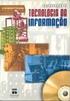 Introdução a Tecnologia da Informação Arquitetura de Computadores Hardware e Software Prof. Jeime Nunes p Tipos de memória n RAM (random access memory) - memória de acesso aleatório, é volátil e permite
Introdução a Tecnologia da Informação Arquitetura de Computadores Hardware e Software Prof. Jeime Nunes p Tipos de memória n RAM (random access memory) - memória de acesso aleatório, é volátil e permite
Memórias Row Address Strobe Column Address Strobe
 um chip de memória é um exército de clones, formado por um brutal número de células idênticas, organizadas na forma de linhas e colunas, de forma similar a uma planilha eletrônica. O chip de memória em
um chip de memória é um exército de clones, formado por um brutal número de células idênticas, organizadas na forma de linhas e colunas, de forma similar a uma planilha eletrônica. O chip de memória em
Arquitetura de Computadores
 Arquitetura de Computadores Aula 03 Prof. Dr. Saulo Amui 1/16 2/16 Memórias Memória A memória é a capacidade de adquirir (aquisição), armazenar (consolidação) e recuperar (evocar) informações disponíveis,
Arquitetura de Computadores Aula 03 Prof. Dr. Saulo Amui 1/16 2/16 Memórias Memória A memória é a capacidade de adquirir (aquisição), armazenar (consolidação) e recuperar (evocar) informações disponíveis,
INFORMÁTICA (NCINF) CONCEITOS BÁSICOS DE HARDWARE
 INFORMÁTICA (NCINF) CONCEITOS BÁSICOS DE HARDWARE COCNEITOS BÁSICOS DE HARDWARE COMPUTADOR QUANTO AO TIPO COMPUTADOR SISTEMAS DE COMPUTAÇÃO o Analógico o Digital o Híbrido o Hardware (parte física) o Software
INFORMÁTICA (NCINF) CONCEITOS BÁSICOS DE HARDWARE COCNEITOS BÁSICOS DE HARDWARE COMPUTADOR QUANTO AO TIPO COMPUTADOR SISTEMAS DE COMPUTAÇÃO o Analógico o Digital o Híbrido o Hardware (parte física) o Software
Noções de Informática INSS. Novo Curso. Aula 01
 127767 Noções de Informática INSS Novo Curso Aula 01 http://facebook.com/profricardobeck contato@profricardobeck.com.br Mensurando Dados Sistema de numeração Binário (0 e 1) Fax/Modem 56 Kbps Placa de
127767 Noções de Informática INSS Novo Curso Aula 01 http://facebook.com/profricardobeck contato@profricardobeck.com.br Mensurando Dados Sistema de numeração Binário (0 e 1) Fax/Modem 56 Kbps Placa de
INFORMÁTICA BÁSICA. Prof. Alex Santos. Informática Básica. alex.santos@ifrn.edu.br
 INFORMÁTICA BÁSICA Informática Básica Prof. Alex Santos C a m p u s Pa u d o s Fe r r o s D i s c i p l i n a d e I n f o rm á t i c a B á s i c a alex.santos@ifrn.edu.br INTRODUÇÃO A informática nos dias
INFORMÁTICA BÁSICA Informática Básica Prof. Alex Santos C a m p u s Pa u d o s Fe r r o s D i s c i p l i n a d e I n f o rm á t i c a B á s i c a alex.santos@ifrn.edu.br INTRODUÇÃO A informática nos dias
7 Placas-Mãe - Principais características
 7 Placas-Mãe - Principais características Também conhecida como "motherboard" ou "mainboard", a placa-mãe é, basicamente, a responsável pela interconexão de todas as peças que formam o computador. O HD,
7 Placas-Mãe - Principais características Também conhecida como "motherboard" ou "mainboard", a placa-mãe é, basicamente, a responsável pela interconexão de todas as peças que formam o computador. O HD,
Hardware. Informática
 Hardware Informática l Sistema Informatizado Chama-se sistema informatizado a integração que acontece de três componentes básicos: a) Os computadores = hardware b) Os programas = software c) Os seres humanos
Hardware Informática l Sistema Informatizado Chama-se sistema informatizado a integração que acontece de três componentes básicos: a) Os computadores = hardware b) Os programas = software c) Os seres humanos
Componentes do Computador
 Curso Técnico em Informática Módulo Subsequente Suporte Técnico Componentes do Computador INSTITUTO FEDERAL PARANÁ Campus Umuarama Professor Douglas Mariano douglas.santos@ifpr.edu.br Aula 02 CANTALICE,
Curso Técnico em Informática Módulo Subsequente Suporte Técnico Componentes do Computador INSTITUTO FEDERAL PARANÁ Campus Umuarama Professor Douglas Mariano douglas.santos@ifpr.edu.br Aula 02 CANTALICE,
Informática. Hardware e Software. Professor Marcelo Leal.
 Informática Hardware e Software Professor Marcelo Leal www.acasadoconcurseiro.com.br Informática CONCEITOS DE HARDWARE E SOFTWARE Conceitos Gerais; Dispositivos de entrada e saída de Dados; Unidade de
Informática Hardware e Software Professor Marcelo Leal www.acasadoconcurseiro.com.br Informática CONCEITOS DE HARDWARE E SOFTWARE Conceitos Gerais; Dispositivos de entrada e saída de Dados; Unidade de
PLACA-MÃE. Montagem e Manutenção de Microcomputadores (MMM) Escola Técnica Estadual República FAETEC Rio de Janeiro - RJ MM - ETER - FAETEC
 PLACA-MÃE Montagem e Manutenção de Microcomputadores (MMM) Escola Técnica Estadual República FAETEC Rio de Janeiro - RJ PADRÕES DA INDÚSTRIA Na indústria, existem alguns padrões para gabinetes, fontes
PLACA-MÃE Montagem e Manutenção de Microcomputadores (MMM) Escola Técnica Estadual República FAETEC Rio de Janeiro - RJ PADRÕES DA INDÚSTRIA Na indústria, existem alguns padrões para gabinetes, fontes
Placa-Mãe. Christian César de Azevedo
 Placa-Mãe Christian César de Azevedo Componentes Básicos Placa-Mãe 2 Componentes da Placa-Mãe 1. Soquete do Processador 2. Chipset 3. Soquetes de memória RAM 4. Conector de alimentação 5. Conector do drive
Placa-Mãe Christian César de Azevedo Componentes Básicos Placa-Mãe 2 Componentes da Placa-Mãe 1. Soquete do Processador 2. Chipset 3. Soquetes de memória RAM 4. Conector de alimentação 5. Conector do drive
Capítulo. Anatomia de um PC
 Capítulo 5 Anatomia de um PC Detalhando as peças de um PC Este capítulo trata sobre o mesmo assunto já mostrado no capítulo 1, porém de forma mais profunda e detalhada, graças aos conhecimentos que agora
Capítulo 5 Anatomia de um PC Detalhando as peças de um PC Este capítulo trata sobre o mesmo assunto já mostrado no capítulo 1, porém de forma mais profunda e detalhada, graças aos conhecimentos que agora
Laboratório de Hardware
 Laboratório de Hardware Prof. Marcel Santos Silva Um PC é composto por diversos componentes, incluindo o processador, pentes de memória, HD, placa de rede e assim por diante. No início, as placas-mãe serviam
Laboratório de Hardware Prof. Marcel Santos Silva Um PC é composto por diversos componentes, incluindo o processador, pentes de memória, HD, placa de rede e assim por diante. No início, as placas-mãe serviam
1)(Fiscal do Mato Grosso do Sul/2000) Os computadores têm hardware e software. Podemos dizer que:
 INFORMÁTICA 1)(Fiscal do Mato Grosso do Sul/2000) Os computadores têm hardware e software. Podemos dizer que: a) hardware é o conjunto de programas desenvolvidos pelo usuário e software é o sistema operacional.
INFORMÁTICA 1)(Fiscal do Mato Grosso do Sul/2000) Os computadores têm hardware e software. Podemos dizer que: a) hardware é o conjunto de programas desenvolvidos pelo usuário e software é o sistema operacional.
Diferenças entre Placa Mãe AT e ATX. Placa-mãe AT ou ATX? Entenda as diferenças entre as tecnologias. 28/06/2017. Prof. Fabricio Alessi Steinmacher.
 Diferenças entre Placa Mãe AT e ATX. Placa-mãe AT ou ATX? Entenda as diferenças entre as tecnologias. Prof. Fabricio Alessi Steinmacher. Apesar de muita gente não considerar placas mãe importantes na hora
Diferenças entre Placa Mãe AT e ATX. Placa-mãe AT ou ATX? Entenda as diferenças entre as tecnologias. Prof. Fabricio Alessi Steinmacher. Apesar de muita gente não considerar placas mãe importantes na hora
Barramento. Entrada. Saída
 Barramentos em Microcomputadores Jonathan Pereira Barramento Conjunto de fios paralelos com função em comum Microproc Memória Dispositivo Entrada Dispositivo Saída Barramento Barramento Tipos: Interno:
Barramentos em Microcomputadores Jonathan Pereira Barramento Conjunto de fios paralelos com função em comum Microproc Memória Dispositivo Entrada Dispositivo Saída Barramento Barramento Tipos: Interno:
AULA 2. Prof.: Jadiel Mestre. Introdução à Informática. Introdução à Informática Componentes de um Sistema de Informação
 AULA 2 Prof.: Jadiel Mestre. Componentes de um Sistema de Informação Os componentes de um sistema de informação são divididos em três partes 2 1 Componentes físicos do computador Dispositivos de Entrada/Saída
AULA 2 Prof.: Jadiel Mestre. Componentes de um Sistema de Informação Os componentes de um sistema de informação são divididos em três partes 2 1 Componentes físicos do computador Dispositivos de Entrada/Saída
Hardware Conceitos Básicos. Introdução*à*Informática 14
 Hardware Conceitos Básicos Introdução*à*Informática 14 Hardware Conceitos Básicos Componentes principais de um computador Introdução*à*Informática 15 Hardware Conceitos Básicos CPU (Unidade Central de
Hardware Conceitos Básicos Introdução*à*Informática 14 Hardware Conceitos Básicos Componentes principais de um computador Introdução*à*Informática 15 Hardware Conceitos Básicos CPU (Unidade Central de
Arquitetura de Computadores. Aula 6
 Arquitetura de Computadores Aula 6 Barramentos Computador: 3 componentes fundamentais Interligados por 3 barramentos Endereços Dados Controle Barramentos de Sistema Cada barramento: conjunto de fios Comunicação
Arquitetura de Computadores Aula 6 Barramentos Computador: 3 componentes fundamentais Interligados por 3 barramentos Endereços Dados Controle Barramentos de Sistema Cada barramento: conjunto de fios Comunicação
Aula 06. Discos e Drives
 Aula 06 Discos e Drives Disquetes São discos magnéticos usados para armazenar dados dos computadores. Podem armazenar textos, imagens, programas, etc. São vendidos normalmente em caixas com 10 unidades.
Aula 06 Discos e Drives Disquetes São discos magnéticos usados para armazenar dados dos computadores. Podem armazenar textos, imagens, programas, etc. São vendidos normalmente em caixas com 10 unidades.
Kbyte: Mbyte: Gbytes:
 MEMÓRIA PRINCIPAL MEMÓRIA PRINCIPAL O computador possui dispositivos que permitem armazenar dados, instruções e resultados. A esses dispositivos dá-se o nome de memórias, existem dois tipos de memórias:
MEMÓRIA PRINCIPAL MEMÓRIA PRINCIPAL O computador possui dispositivos que permitem armazenar dados, instruções e resultados. A esses dispositivos dá-se o nome de memórias, existem dois tipos de memórias:
Fundamentos de Microinformática. Ricardo José Cabeça de Souza 2010 Fundamentos 2
 Fundamentos de Microinformática Ricardo José Cabeça de Souza 2010 Fundamentos 2 Conceitos Básicos COMPUTADOR Uma máquina (conjunto de partes eletrônicas e eletromecânicas) capaz de sistematicamente coletar,
Fundamentos de Microinformática Ricardo José Cabeça de Souza 2010 Fundamentos 2 Conceitos Básicos COMPUTADOR Uma máquina (conjunto de partes eletrônicas e eletromecânicas) capaz de sistematicamente coletar,
FUNDAMENTOS DE HARDWARE MEMÓRIA RAM PROFESSOR CARLOS MUNIZ
 FUNDAMENTOS DE HARDWARE MEMÓRIA RAM PROFESSOR CARLOS MUNIZ MEMÓRIA RAM MEMÓRIA RAM Existem 3 tipos de módulos de memória: os SIMM de 30 vias, os módulos SIMM de 72 vias e, finalmente, os módulos DIMM de
FUNDAMENTOS DE HARDWARE MEMÓRIA RAM PROFESSOR CARLOS MUNIZ MEMÓRIA RAM MEMÓRIA RAM Existem 3 tipos de módulos de memória: os SIMM de 30 vias, os módulos SIMM de 72 vias e, finalmente, os módulos DIMM de
Hardware Avançado. Laércio Vasconcelos Rio Branco, mar/2007 www.laercio.com.br
 Hardware Avançado Laércio Vasconcelos Rio Branco, mar/2007 www.laercio.com.br Avanços recentes em Processadores Chipsets Memórias Discos rígidos Microeletrônica Um processador moderno é formado por mais
Hardware Avançado Laércio Vasconcelos Rio Branco, mar/2007 www.laercio.com.br Avanços recentes em Processadores Chipsets Memórias Discos rígidos Microeletrônica Um processador moderno é formado por mais
